Как зарегистрироваться в Инстаграме с телефона Андроид
Сейчас большое количество людей интересуется, как зарегистрироваться в Инстаграме с телефона Андроид. Такой ажиотаж можно объяснить просто: 80% людей используют для общения смартфон, а не компьютер. Стоит отметить, что создание аккаунта на десктопе немного удобнее, однако и на мобильном устройстве это сделать возможно.
Содержание:
Как зарегистрироваться в Инстаграме с телефона
Мобильная версия Instagram позволяет просматривать истории, записывать видео, писать посты, добавлять и редактировать фотографии. Функционал сервиса на ПК не может похвастаться таким набором функций, поэтому мобильное приложение имеет уже более 1 млрд скачиваний. Давайте рассмотрим процесс установки, создания аккаунта и настройки профиля.
Важно!
Зарегистрироваться в Инстаграме с телефона можно полностью бесплатно. То же касается и дальнейшего использование программы – за это никакой платы не взимается.
Шаг 1: установка приложения
Первым делом потребуется перейти в магазин игр Google Play и установить нужную социальную сеть. Для этого воспользуемся поиском и введём запрос: «Instagram». Также система распознаёт и русский вариант написания.
Теперь из предложенного списка нужно найти приложение Инстаграм. Так как программа является официальной, то в выдаче она будет расположена на первом месте.
Открывается страница утилиты, где требуется нажать кнопку «Установить». Перед загрузкой не забудьте очистить память на смартфоне, так как свободного места должно быть не менее 32 МБ.
После установки запускаем клиент социальной сети при помощи иконки на рабочем столе или кнопки «Открыть» в Play Market.
Шаг 2: регистрация в Инстаграм
После открытия приложения мы попадаем на главное окно входа. Именно отсюда и начинается процедура регистрации. Для этого кликаем синюю кнопку «Создать аккаунт».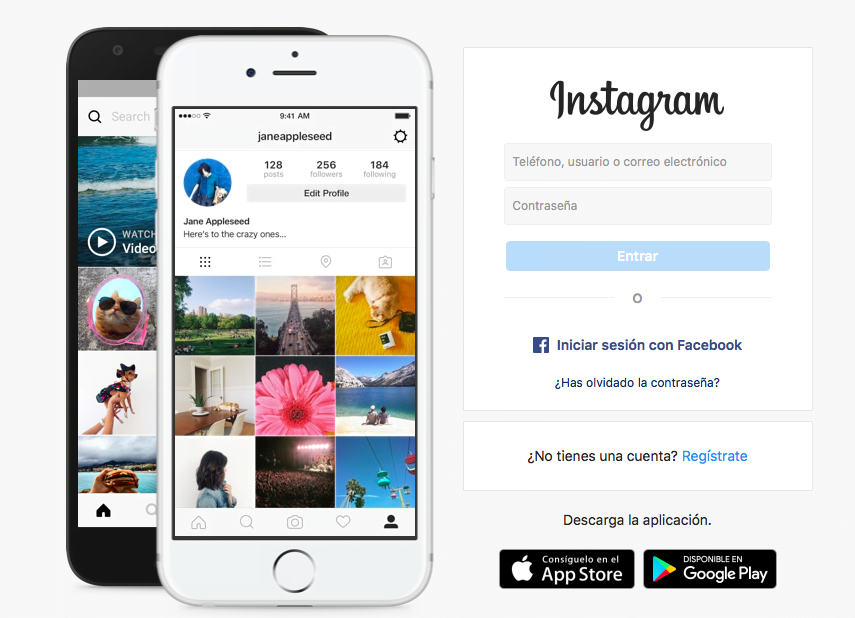
Перед нами появляется выбор: создавать профиль без номера телефона (через почту) или с ним. Каждый должен решить это для себя самостоятельно.
При выборе первого варианта требуется указать мобильный номер, на который поступит текстовое SMS с кодом. Его нужно вписать в появившееся окно программы. А при регистрации аккаунта через почту кликаем на вкладку «Эл. Адрес».
Здесь нужно указать настоящий адрес электронного ящика, к которому имеется доступ. Затем проверяем правильность ввода и кликаем «Далее».
Открывается окно, где предлагается вписать имя и фамилию, а также придумать пароль. Вместо ФИ можно указать любой никнейм. Длина пин-кода должна составлять от шести знаков, среди которых рекомендуется использовать латинские буквы, цифры и специальные символы. После этого нажимаем одну из двух кнопок: продолжить с синхронизацией контактов или без неё.
Выбирать первый вариант нужно если в вашей телефонной книге записаны люди, у которых есть профиль в Instagram. Так они автоматически отобразятся в меню социальной сети.
Так они автоматически отобразятся в меню социальной сети.
Как видим, зарегистрироваться в Инстаграме с телефона Андроид не сложно. Причём не имеет разницы какой фирмы ваш смартфон. Будь то Самсунг или Huawei – принцип создания аккаунта одинаков.
Шаг 2: настройка профиля Instagram
Первый этап регистрации в Инстаграм пройден, а значит можно переходить к редактированию и наполнению профиля. Для этого нажмите «Далее», либо при желании поменяйте никнейм (кнопка «Изменить имя пользователя»).
Система предлагает добавить фото профиля. Данный шаг можно пропустить, но мы добавим аватарку. Сделать это возможно, импортировав картинку из своей страницы Facebook, сфотографировавшись прямо сейчас, либо выбрав из галереи смартфона.
Приложение рекомендует обрезать фото, сделав его в форме круга. Это нужно для корректного отображения аватарки. После выбора нужного ракурса нажмём на стрелку вверху экрана.
Нам предлагается поделиться этим фото в публикации. Мы этого делать не будем, поэтому переведём ползунок влево и нажмём «Далее».
Мы этого делать не будем, поэтому переведём ползунок влево и нажмём «Далее».
Появляется окно, в котором рекомендуется найти друзей с Facebook. Мы пропустим данный этап.
Всплывает плашка с предложением подписаться на друзей. Здесь также выберем «Пропустить».
Система советует запомнить пароль, что позволит при каждом входе не вводить его заново. Нажимаем «ОК» либо «Пропустить».
Всё. Теперь аккаунт в Инстаграме создан и настроен.
Видео-инструкция
Ответы на популярные вопросы
На что лучше регистрировать аккаунт в Инстаграм – на почту или телефон?
Оптимальное решение – создавать профиль с использованием номера телефона. Данный метод более безопасный, и позволяет в любой момент восстановить пароль.
Что делать, если при входе в аккаунт Instagram выдаёт сообщение «Неверный пароль»?
Здесь рекомендуется сделать восстановление пароля. В зависимости от применяемого способа регистрации придёт пин-код, который нужно ввести в соответствующее поле, а после придумать новую комбинацию цифр.
Заключение
Как видим, зарегистрироваться в Инстаграме с телефона более чем возможно. Разницы в версии Андроид и прошивке телефона никакой нет. Официальное приложение на всех устройствах работает одинаково.
Максим Андреевич
Всем привет! Меня зовут Максим. Я являюсь главным редактором на сайте helpad.ru. Пишу качественные и проверенные на личном опыте статьи. Также веду YouTube-канал, где в видеоформате показываю выполнение определенных инструкций.
Как сделать бизнес аккаунт в Инстаграм: создание и настройка
Читайте наc в Telegram
Разбираемся, что происходит в мире рассылок и digital-маркетинга. Публикуем анонсы статей, обзоры, подборки, мнения экспертов.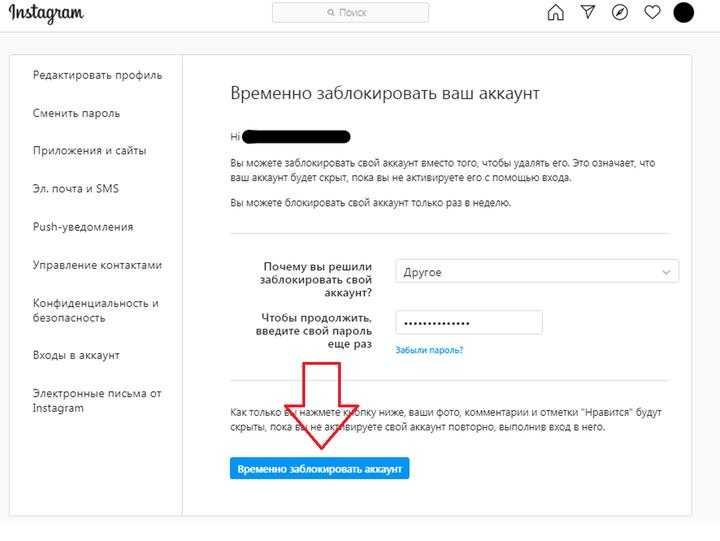
Смотреть канал
Станьте email-рокером 🤘
Пройдите бесплатный курс и запустите свою первую рассылку
Подробнее
Для предпринимателей, брендов и компаний в Instagram* предусмотрен специальный тип страницы — бизнес-аккаунт. Я расскажу, что такое бизнес-аккаунт в Инстаграм, зачем он нужен и как его создать.
Вы можете пропустить матчасть и сразу перейти к инструкции.
Что такое Instagram*-аккаунт для бизнесаБизнес-аккаунт — это профессиональный аккаунт, предназначенный для пользователей, которые хотят продвигать свои товары либо услуги. От обычного аккаунта профиль для бизнеса отличается расширенным набором инструментов для работы с контентом и дополнительным функционалом по оформлению аккаунта.
На данный момент в Instagram* есть два типа бизнес-аккаунтов:
- Автор. Этот вариант предназначен для блогеров.
- Компания. Аккаунт подходит компаниям и предпринимателям.

На момент запуска «Автор» отличался по функционалу и статистике. Сейчас функции «Автора» и «Компании» практически аналогичны.
Кроме того, в процессе создания бизнес-аккаунта пользователю предложат выбрать категорию. На данный момент действует около 1000 разных категорий. Пример:
- Деятель искусства.
- Спортсмен.
- Автор.
- Музыкант/группа.
- Блогер.
- Дизайнер.
- Репетитор/преподаватель.
- Политик.
- Цифровой издатель.
- Редактор.
- Режиссер.
- Предприниматель.
- Модель.
- Публичная личность.
Выбранная категория или подкатегория позволяет более точно отобразить направление деятельности пользователя. Но можно в любой момент сменить категорию или вовсе запретить ее показ в профиле.
На самом деле, тип бизнес-аккаунта и категория не играют особой роли. Такая сегментация нужна для структуризации всех бизнес-страниц и подбора подходящей аудитории. Например, пользователям, которые интересуются модой, Инстаграм скорее всего покажет во вкладке «Рекомендованное» контент от стилиста, а не от ресторатора.
Для чего нужен бизнес-аккаунтБизнес-аккаунты в Instagram* создали, чтобы выделить страницы брендов, компаний и предпринимателей и предоставить им условия для активного продвижения.
Пользователям бизнес-аккаунт позволяет повысить узнаваемость бренда или продукта, увеличить охват аудитории и объём продаж, привлекать клиентов посредством маркетинговых активностей.
В Инстаграм иногда продвигаются и совсем неожиданные бренды — например, вот профиль Саратовского завода бетонных смесей
Сеть магазинов «Магнит» тоже активно ведет Инстаграм
Функции и возможности бизнес-аккаунтаРасширенное описание. На странице профиля можно указать направление деятельности, адрес и контактные данные, ссылку на сайт, описание. Можно добавить вечные истории, в которых рассказано о товаре, способах покупки, условиях сотрудничества, отзывах клиентов. В итоге посетитель может сразу понять, что это за страница и чем она может быть интересна.
Можно добавить вечные истории, в которых рассказано о товаре, способах покупки, условиях сотрудничества, отзывах клиентов. В итоге посетитель может сразу понять, что это за страница и чем она может быть интересна.
Удобная связь с аудиторией. Владелец бизнес-аккаунта может добавить на свою страницу кнопки «Позвонить», «Связаться», «Как добраться». Благодаря этому, пользователи могут узнать контактные данные компании и связаться с ней, чтобы совершить покупку или задать вопросы.
Реклама и продвижение. Можно запускать таргетированную рекламу со специально созданными креативами или продвигать избранные публикации. Причём запускать рекламу можно как из мобильного приложения Instagram*, так и из рекламного кабинета Facebook*.
Анализ статистики. Изучение статистики помогает проанализировать эффективность контента, выявить ошибки и разработать правильную стратегию продвижения.
Есть и другие не менее интересные функции, доступные владельцам бизнес-аккаунтов. Например, можно создавать брендированный контент в сотрудничестве с брендом или автором. Можно создать магазин и отмечать товары посредством метки Instagram* Shopping. Можно настроить сохранённые ответы на часто задаваемые вопросы и отвечать на сообщения мгновенно.
Например, можно создавать брендированный контент в сотрудничестве с брендом или автором. Можно создать магазин и отмечать товары посредством метки Instagram* Shopping. Можно настроить сохранённые ответы на часто задаваемые вопросы и отвечать на сообщения мгновенно.
Завести бизнес-аккаунт в Инстаграм можно двумя способами: зарегистрировать новый аккаунт со статусом «бизнес» или переключить личный аккаунт. Рассмотрим оба способа.
Если у вас уже есть личный Инстаграм-аккаунт, то переходите сразу в «Редактировать профиль» — вот нужный пункт инструкции.
Теперь к инструкции о том, как сделать бизнес-аккаунт в Instagram* с нуля.
Откройте главную страницу Инстаграм. Для входа на платформу можно использовать один из трёх вариантов: «Войти через Facebook*», «Зарегистрироваться» или установить приложение и пройти регистрацию на мобильном устройстве. Приложение Instagram* можно скачать из Google Play Маркета, App Store или Магазина Windows Phone.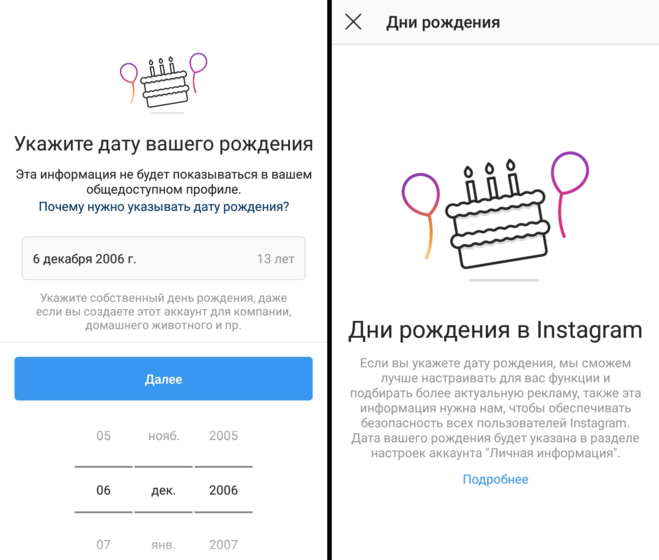 При входе через Facebook* нужно авторизоваться под своим логином и паролем. Принцип регистрации на веб-странице и в мобильном приложении похож. Выбираем «Зарегистрироваться» и двигаемся дальше.
При входе через Facebook* нужно авторизоваться под своим логином и паролем. Принцип регистрации на веб-странице и в мобильном приложении похож. Выбираем «Зарегистрироваться» и двигаемся дальше.
В форме регистрации укажите свои данные: телефон, имя и фамилию. Придумайте имя пользователя и пароль. Кликните «Далее». Теперь вам предложат указать дату рождения, подтвердить номер телефона. Выполняем эти действия — ваш личный аккаунт зарегистрирован.
На открывшейся странице с рекомендациями кликните на значок аватара. Здесь можно перейти в профиль и далее к его настройке.
На странице профиля перейдите в раздел «Редактировать профиль».
В данном разделе можно изменить или дополнить информацию: добавить данные о себе, указать адрес сайта и email, сменить имя пользователя. Но поскольку мы хотим сменить тип аккаунта, кликаем на «Переключение на профессиональный аккаунт» в левой части страницы.
Сразу после клика откроется страница с преимуществами профессионального аккаунта.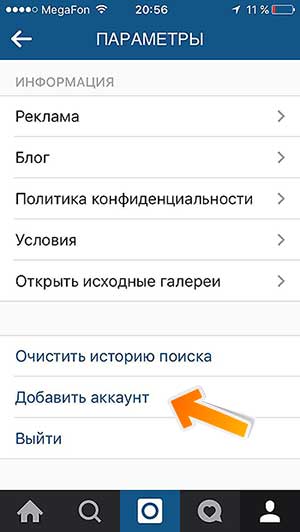 Кликайте «Далее» и переходите к выбору категории, которая лучше всего характеризует вашу деятельность. Если хотите, чтобы категория отображалась в аккаунте, проставьте соответствующую галочку.
Кликайте «Далее» и переходите к выбору категории, которая лучше всего характеризует вашу деятельность. Если хотите, чтобы категория отображалась в аккаунте, проставьте соответствующую галочку.
Теперь вам предстоит выбрать тип аккаунта — «Автор» или «Компания». Особой разницы с точки зрения продвижения и функционала нет. Выбирайте тип, который более соответствует вашему позиционированию.
Проверьте или дополните контактную информацию.
Ваш бизнес-аккаунт почти готов. Ознакомьтесь с рекомендациями платформы, кликайте «Готово».
Регистрация аккаунта и переход на бизнес-профиль завершены.
Ваш незаполненный бизнес-аккаунт на мобильном устройстве будет выглядеть так:
Теперь вы можете редактировать профиль. Добавьте фото и описание вашего товара или услуги. Создайте вечные Stories с перечнем ассортимента и условиями сотрудничества, сделайте первые публикации и прочее. Просматривайте статистику по охвату аккаунтов и взаимодействию с контентом.
Однако, чтобы получить полный доступ к функционалу бизнес-аккаунта и использовать возможности продвижения, необходимо подключить страницу Facebook*.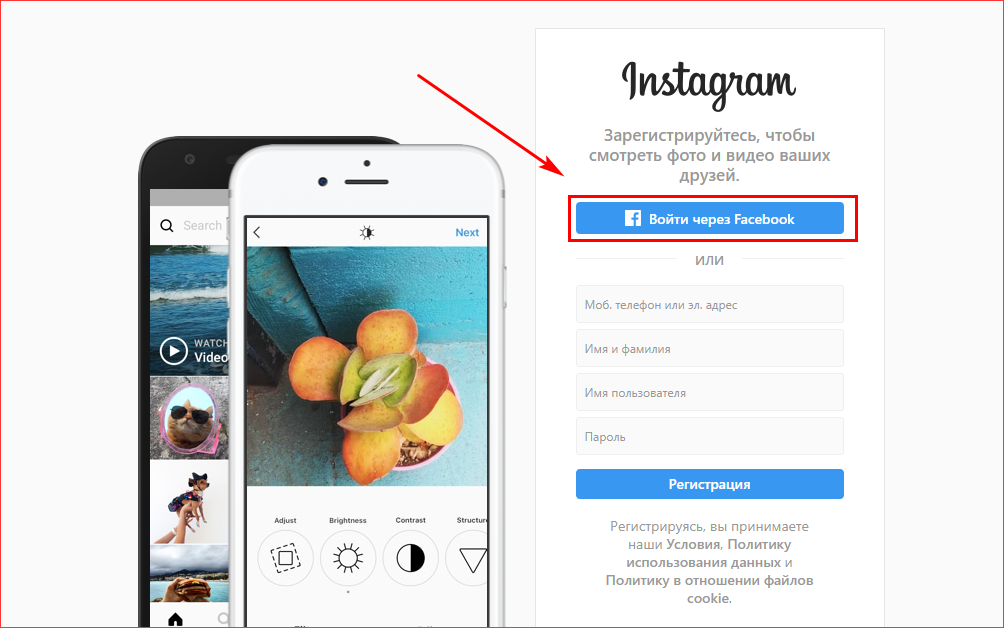
Связать с бизнес-аккаунтом Instagram* можно только бизнес-страницу в Facebook*. Поэтому, начните с создания бизнес-страницы в Фейсбуке, если у вас ее ещё нет. Далее можно перейти непосредственно к подключению.
Чтобы подключить страницу Facebook* к бизнес-аккаунту Instagram* с компьютера:
1.Перейдите в «Настройки» страницы компании на Facebook*.
2.Выберите вкладку Instagram* в списке слева.
3.Далее вам предложат выбрать нужный аккаунт. Авторизуйтесь в бизнес-аккаунте Instagram* и обновите веб-страницу. При успехе вы увидите, что аккаунт Инстаграм подключен.
В мобильном приложении привязать бизнес-страницу Facebook* можно сразу в процессе перехода на профессиональный аккаунт Instagram*. При отсутствии бизнес-страницы, можно её создать. Поскольку ранее мы создали бизнес-аккаунт без привязки к Фейсбуку, действуем следующим образом:
1.Кликните на раздел «Продвижение» на странице бизнес-аккаунта Instagram*. Выберите страницу Facebook* и авторизуйтесь.
Выберите страницу Facebook* и авторизуйтесь.
2.Ознакомьтесь с условиями настройки и кликните «Да, завершить настройку». Теперь вам доступен раздел для создания промоакций и вы можете продвигать публикации.
Также вы сможете запускать рекламу в Instagram* через рекламный кабинет Facebook*.
Поделиться
СВЕЖИЕ СТАТЬИ
Другие материалы из этой рубрики
Не пропускайте новые статьи
Подписывайтесь на соцсети
Делимся новостями и свежими статьями, рассказываем о новинках сервиса
Статьи почтой
Наш юрист будет ругаться, если вы не примете 🙁
✓
Спасибо, ждите письмо.
Проверяйте почту — письмо придет в течение 5 минут (обычно мгновенно).
Как запустить email-маркетинг с нуля?
*Вместе с курсом вы будете получать рассылку блога Unisender
Оставляя свой email, я принимаю Политику конфиденциальностиНаш юрист будет ругаться, если вы не примете 🙁
Как зарегистрироваться в Инстаграме с компьютера и телефона?
Содержание
- 1 Как зарегистрироваться в Инстаграме с компьютера?
- 1.1 Через телефон/почту
- 1.2 Через аккаунт в Facebook
- 2 Как зарегистрироваться в Инстаграме с телефона?
- 2.1 Через телефон/почту
- 2.2 Через аккаунт в Facebook
- 3 Подводим итоги
Аудитория Инстаграма растет космическими темпами.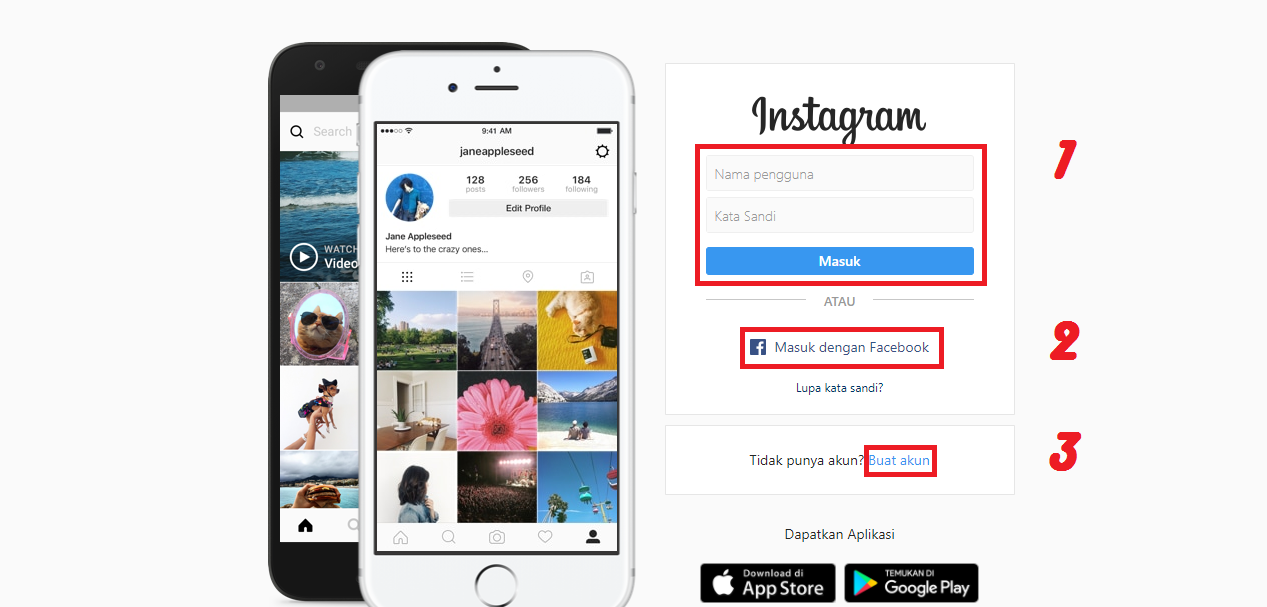 Эта социальная сеть появилась в 2010 году, к 2016 общее число ее пользователей превысило 500 млн человек. В 2019 году эта цифра удвоилась. Сейчас в Инстаграме общается более миллиарда пользователей. Как зарегистрироваться в этой социальной сети? Создать аккаунт можно несколькими способами. Причем регистрацию удастся сделать как с телефона, так и с компьютера.
Эта социальная сеть появилась в 2010 году, к 2016 общее число ее пользователей превысило 500 млн человек. В 2019 году эта цифра удвоилась. Сейчас в Инстаграме общается более миллиарда пользователей. Как зарегистрироваться в этой социальной сети? Создать аккаунт можно несколькими способами. Причем регистрацию удастся сделать как с телефона, так и с компьютера.
Как зарегистрироваться в Инстаграме с компьютера?
Представленная социальная сеть в большей степени ориентирована на пользователей мобильных устройств. Возможности самого сайта ограничены. Например, загрузить фото в Инстаграм с компьютера без дополнительных ухищрений просто невозможно. Однако создать аккаунт с ноутбука или ПК не составит особого труда. При этом зарегистрироваться можно двумя способами:
- через телефон/почту;
- через аккаунт в Facebook.
Через телефон/почту
Очень простой и быстрый способ создания аккаунта. Регистрироваться можно как через привязку своей электронной почты, так и по номеру телефона:
- Заходим с компьютера или ноутбука в Инстаграм — instagram.
 com.
com.
- Заполняем предложенную форму (в примере ниже введен телефон, но можно использовать и электронную почту) и нажимаем кнопку «Регистрация».
- Указываем код, полученный по СМС, в соответствующем поле и кликаем «Подтвердить».
- Аккаунт создан. Если для регистрации использовалась электронная почта, то после заполнения формы на указанный ящик придет письмо от администрации социальной сети. Регистрация подтверждается нажатием соответствующей кнопки.
Внимание: при создании аккаунта через телефон или электронную почту пользователю придется либо придумать ник в Инстаграм самостоятельно, либо остановить свой выбор на сгенерированном роботом варианте.
Через аккаунт в Facebook
Зарегистрироваться в Инстаграме можно и через свой аккаунт в Facebook. В этом случае процесс создания странички будет еще проще:
- Заходим в Инстаграм — instagram.
 com и нажимаем на кнопку «Войти через Facebook».
com и нажимаем на кнопку «Войти через Facebook».
- Указываем пароль и логин от аккаунта в Facebook и кликаем «Войти».
- Разрешаем Инстаграму доступ к страничке в Facebook.
- Вводим пароль и нажимаем кнопку «Войти» (необходимо указать логин и пароль именно от своей страницы в Facebook).
- Готово! Регистрация в Инстаграме пройдена.
Как зарегистрироваться в Инстаграме с телефона?
Зарегистрироваться в Инстраграме можно с Айфонов или телефонов на Андроиде и некоторых других ОС. При этом пользователю доступны два варианта создания странички:
- через телефон/почту;
- через аккаунт в Facebook.
Возможностей у мобильного приложения значительно больше, чем у простой версии сайта, но есть и некоторые ограничения. Например, удалить аккаунт в Инстаграме через телефон нельзя. Создать же страницу не составит никаких проблем.
Через телефон/почту
Действия практически элементарные.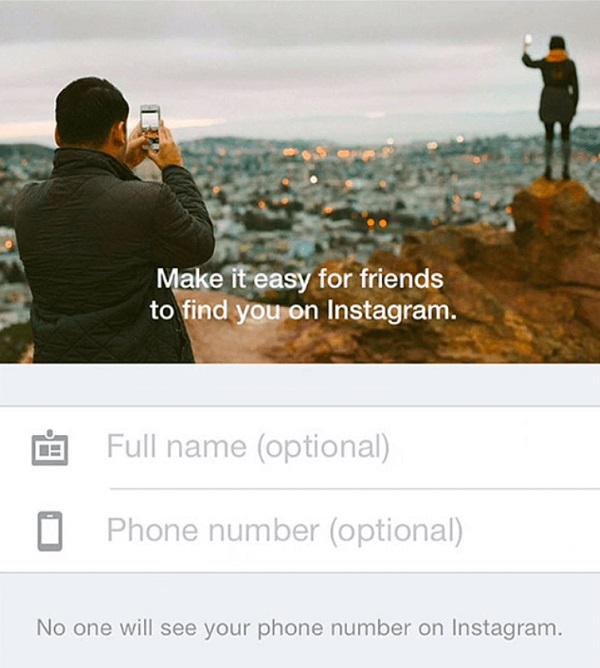 Даже восстановить пароль в Инстаграме сложнее, чем зарегистрировать новый аккаунт:
Даже восстановить пароль в Инстаграме сложнее, чем зарегистрировать новый аккаунт:
- Скачиваем приложение, открываем его и нажимаем кнопку «Создать аккаунт».
- Вводим номер телефона или адрес электронной почты и кликаем «Далее».
- Указываем имя, фамилию, придумываем пароль и нажимаем кнопку «Далее».
- Пропускаем действие.
- Готово! Конечно, посмотреть гостей в Инстаграме через само мобильное приложение сложно. Однако никаких проблем с регистрацией не возникнет.
Через аккаунт в Facebook
В этом случае даже не потребуется регистрировать отдельный аккаунт. Достаточно просто привязать страницу в Facebook к Инстаграму:
- Открываем приложение и нажимаем на кнопку «Войти».
- Выбираем опцию «Войти через Facebook».
- Указываем логин и пароль от аккаунта в Facebook и кликаем «Войти».
- Нажимаем на кнопку «Продолжить как».

- Профиль создан! Как видно, зарегистрироваться в Инстаграме через привязку аккаунта Facebook не составит никакого труда.
Подводим итоги
Вариантов регистрации несколько. Пользователям Facebook даже регистрироваться в Инстаграме не нужно — страничка создастся автоматически, необходимо только выполнить вход через свой аккаунт. Сделать это можно как с компьютера или ноутбука, так и при помощи телефона.
Adblock
detector
Как создать второй аккаунт в Инстаграм и для чего он нужен
Уважаемые пользователи!
Данная статья размещена до признания упоминаемого сервиса экстремистским на территории Российской Федерации. Администрация сайта предупреждает, что статья является информационной и не содержит призывов к использованию платформы. Использование сервисов для пользователей может повлечь последствия согласно законам.
Содержание:
- Зачем нужен второй аккаунт в Instagram?
- Как зарегистрировать второй аккаунт в Инстаграме и войти в него?
- Как привязать второй аккаунт к остальным социальным сетям?
- Как отключить ненужный второй профиль в Instagram
- Почему Instagram не регистрирует второй аккаунт?
Сегодня почти у каждого есть страница в Инстаграме, причем люди создают странички не только для себя, но для продвижений своих компаний. Некоторым также хочется показывать своих животных. Самые популярные звезды шоу–бизнеса не отстают от трендов и соревнуются в количестве подписчиков. При наборе в строке поиска интересующей вас компании или публичной персоны, появляется возможность за считанные секунды просмотреть ее профиль, а также актуальных историй. Люди начали понимать, что одной страницы им недостаточно, поэтому стали создавать вторые страницы в Instagram.
Некоторым также хочется показывать своих животных. Самые популярные звезды шоу–бизнеса не отстают от трендов и соревнуются в количестве подписчиков. При наборе в строке поиска интересующей вас компании или публичной персоны, появляется возможность за считанные секунды просмотреть ее профиль, а также актуальных историй. Люди начали понимать, что одной страницы им недостаточно, поэтому стали создавать вторые страницы в Instagram.
Да, зачастую человек хочет в одном профиле демонстрировать обществу снимки своей жизни, а в другом, например, делиться умениями игре на гитаре или вокалом. Тогда второй аккаунт уже будет чисто музыкальный, и подписываться на него будут те, кого интересует данное творчество. Итак, рассмотрим, зачем нужна вторая страница в Инстаграме, как зарегистрироваться в нем и сделать привязку к другим социальным сетям.
Зачем нужен второй аккаунт в Instagram?
Известно, что на одного пользователя максимально может быть привязано 5 активных учетных записей. Но если личность разносторонняя, если он имеет кучу интересов, ему может быть и этих 5 страниц мало. Рассмотрим, какие самые распространенные направления существуют в Инстаграме.
Рассмотрим, какие самые распространенные направления существуют в Инстаграме.
Личный профиль
В нем люди показывают то, что происходит с ним в жизни, публикует фото, которые его заинтересовали, а также видео, выставляет истории. Его содержимое отражает каждый момент жизни человека.
Блог
Его создают с целью публикаций своих размышлений или высказываний. Так, многие блоггеры показывают рецепты правильного питания или демонстрируют упражнения для подтянутого тела. Существуют блоги, в которых человек публикует каверы на известные, свои путешествия или фитнес – упражнения.
Работа
Странички Инстаграма, связанные с работой, обычно продвигают какие – либо услуги, это может быть интернет – магазин. Ее цель – активная продажа. Такая страничка обычно оформляется как бизнес – страница и ведется по соответствующим правилам маркетинга.
Даже если брать какой – то один магазин, то он может тоже иметь несколько профилей. Если аккаунт направлен на продажу сумок и рюкзаков, а вперемешку с ассортиментом выкладываются, например, ежедневные селфи, то это мало кого сможет заинтересовать.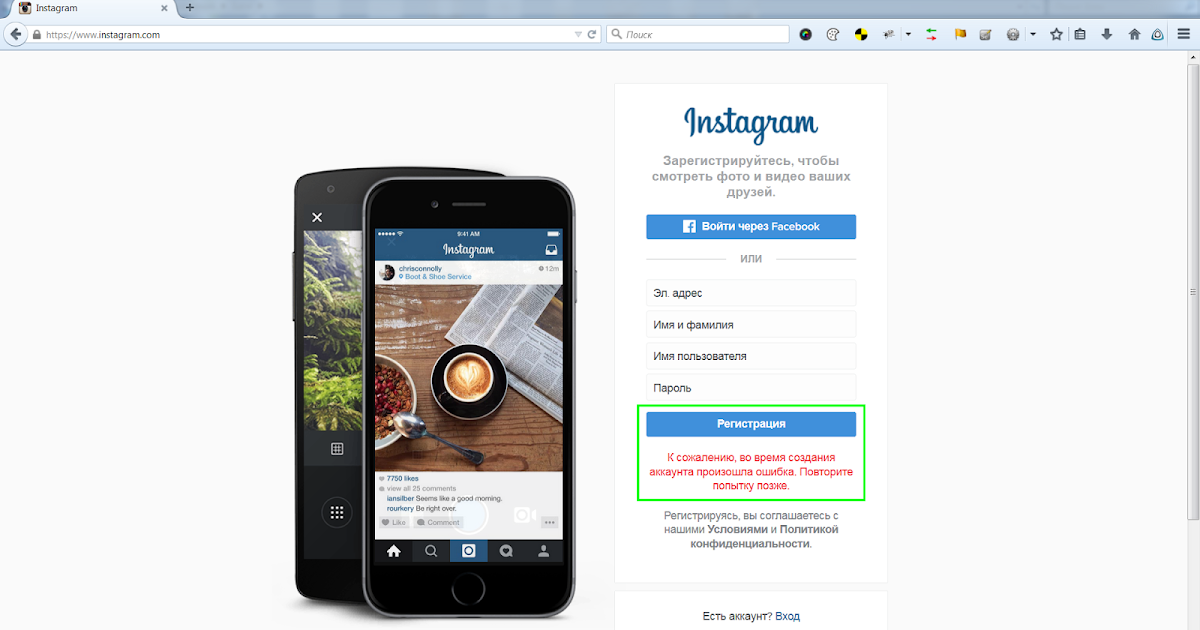 Так как сейчас существует много бизнес – профилей, возникает огромная конкуренция, и в выигрыше остается тот, кто имеет наибольшее число подписчиков. Поэтому опытные блоггеры рекомендуют создавать отдельные профайлы для своего направления. Блог, оформленный ярко и красочно, сможет заинтересовать людей намного сильнее. Дополнительные страницы могут быть созданы на какой – то определенный срок, например, в связи с проведением соревнования или конкурса. По прошествии мероприятия странички делают закрытыми, а зачастую удаляют.
Так как сейчас существует много бизнес – профилей, возникает огромная конкуренция, и в выигрыше остается тот, кто имеет наибольшее число подписчиков. Поэтому опытные блоггеры рекомендуют создавать отдельные профайлы для своего направления. Блог, оформленный ярко и красочно, сможет заинтересовать людей намного сильнее. Дополнительные страницы могут быть созданы на какой – то определенный срок, например, в связи с проведением соревнования или конкурса. По прошествии мероприятия странички делают закрытыми, а зачастую удаляют.
Для развития и продвижения блога профилю нужно уделять много времени. Также можно нанять фрилансера, который будет уже сам выставлять качественный контент и расширять аудиторию. При этом личная страница пользователя будет доступна только вам. Теперь рассмотрим практическую часть создания второго аккаунта.
Как зарегистрировать второй аккаунт в Инстаграме и войти в него?
Итак, для выхода в Интернет вам понадобится компьютер или мобильный телефон. Создать вторичный профиль можно очень быстро, но важно сделать это грамотно. Рассмотрим, что требуется для создания дополнительного профайла.
Рассмотрим, что требуется для создания дополнительного профайла.
Алгоритм регистрации с помощью телефона
- Для начала нужно открыть приложение Instagram и зайти в настройки. В верхнем правом углу следует нажать на три точки.
- В конце списка можно увидеть функцию «Добавить аккаунт». Нажимаем на этот подраздел.
- Открывается новое окно, ниже вы увидеть клавишу « Войти как…», но мы не нажимаем на нее, а регистрируемся заново.
- В следующем открывшемся окне выбираем пункт «Регистрация с e-mail или номером телефона».
- Далее нужно ввести свой активный номер телефона и адрес электронной почты. Причем почта должен быть создан новый для второго аккаунта, так как каждая учетная запись требует свой адрес почты.
- Итак, профайл создался. Нужно следовать тем инструкциям, которые будут выводиться в окне Инстаграма.
Алгоритм регистрации с помощью компьютера
- Для начала открываем профиль в Instagram, находим пункт «Настройки» и выбираем пункт «Выйти».

- Заново отрываем сайт Инстаграма и вводим номер телефона и новую электронную почту для новой учетной записи. Итак, профайл создан.
Операцию провести намного проще, если использовать мобильное устройство. Чтобы выбрать нужный профиль, требуется всего лишь в своей учетной записи нажать на название вашей основной страницы. Инстаграм сам вам предложит остальные варианты.
Как привязать второй аккаунт к остальным социальным сетям?
Многие не хотят несколько раз выкладывать одни и те же фотографии в разные социальные сети, поэтому нашли выход, который им предложил Instagram. Используя данную функцию, можно существенно сэкономить время, опубликовав фото сразу в несколько мест.
Процесс привязки с мобильного телефона
- Сначала откроем новую страницу вашего Instagram и зайдем в настройки, открыв три вертикальные точки в правом верхнем углу.
- Находим пункт «Конфиденциальность и безопасность», нажимаем и выбираем раздел « Связанные аккаунты».

- Высветится список социальных сетей, выбрав одну или несколько из которых вы сможете привязать вашу страницу.
- Когда вы решите выложить запись в свой профиль, Instagram предложит вам опубликовать ее и в социальных сетях.
Многие интересуются, можно ли вести два аккаунта в этой социальной сети. Ответ: да, можно, но если вы в качестве входа используйте сотовый телефон, то лучше иметь две разные сим – карты. Бывает, что вторая страница перестает быть актуальна и ее следует отключить.
Как отключить ненужный второй профиль в Instagram
Для этого открываем раздел « Настройки» и прокручиваем список до конца. Там в разделе « Входы» можно увидеть клавишу «Завершить сеанс».
Почему Instagram не регистрирует второй аккаунт?
Итак, самые распространенные трудности, это:
- Версия Instagram является устаревшей. Если причина в этом, то клавиши для добавления новой страницы и вовсе не будут показываться. В таком случае следует обновить версию приложения.

- Баг. В случае обнаружения этой проблемы, требуется перезагрузить телефон или попробовать зарегестрироваться через другое устройство, а уже после добавить второй профиль.
- Если вы регистрируйтесь с помощью приложения, стоит убедиться, что данные раньше не использовались для привязки других страниц.
Если вы хотите быстрый рост живых подписчиков, важно следить за развитием своего профиля, смотреть, как его оформлять, писать красочное описание, публиковать качественные фотографии, которые будут интересны другим. Даже можно брать уроки по SMM, чтобы самому заниматься раскруткой и продвижением.
Как создать аккаунт в Инстаграм с телефона или компьютера за пять минут
Опубликовано 21.10.2017
Когда вы делаете красивую фотографию или фото с неожиданным сюжетом своим смартфоном, то моментально хочется поделиться этим шедевром с кем-нибудь еще.
Как правило, это ваши друзья или знакомые. Но они могут не оценить по достоинству всю красоту момента, потому, что, например, устали от жизни или им просто ваш взгляд на мир сегодня кажется не интересным.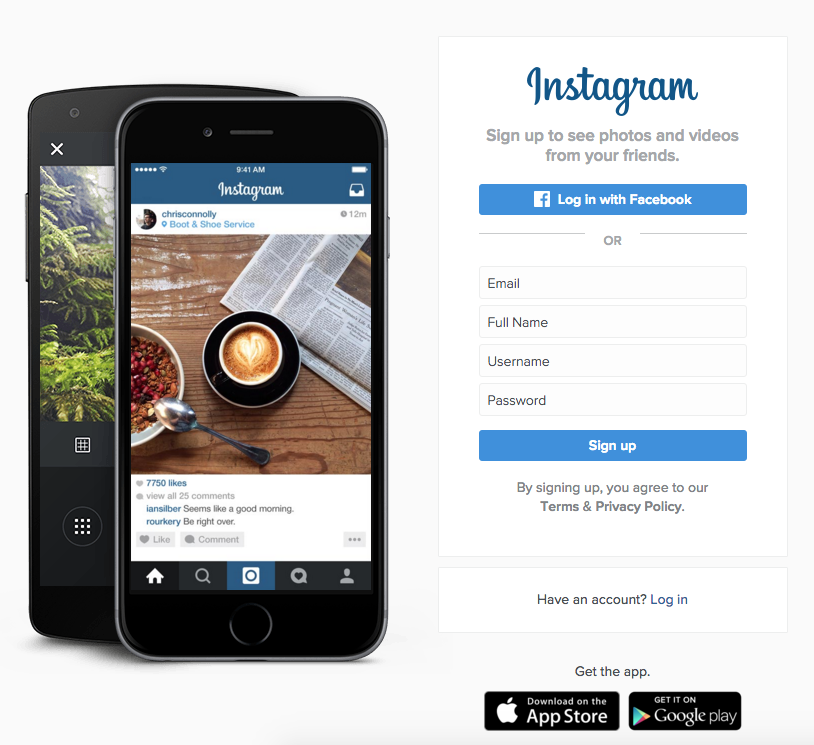
Когда же вашу фотографию видят множество людей, то по закону Ома среди них найдется кто-то, у кого захватит дух от такой красоты.
Для этого и был придумал буржуйский сервис Инстаграм, который дает возможность делится своими фотографиями со всем миром.
При наличии подписчиков, разумеется.
Казалось бы, для этого неплохо подходят социальные сети, такие, как Фейсбук, например.
Но они, все-таки, больше ориентированы на тестовую информацию, а в Instagram ходят за визуальной, то есть за картинками.
Поэтому, давайте зарегистрируемся поскорее и выложим какую-то часть вашей Галереи в смартфоне на всеобщее обозрение.
В конце концов, почему так мало фотографий вашего кота Мурсика в Глобальной сети?
Кстати, и скачать фото с этого сервиса на стационарный компьютер тоже не так просто. Но возможно.
И как это сделать, можно прочитать в этой статье.
Зарегистрироваться можно как с телефона (коммуникатора или смартфона), так и со стационарного компьютера.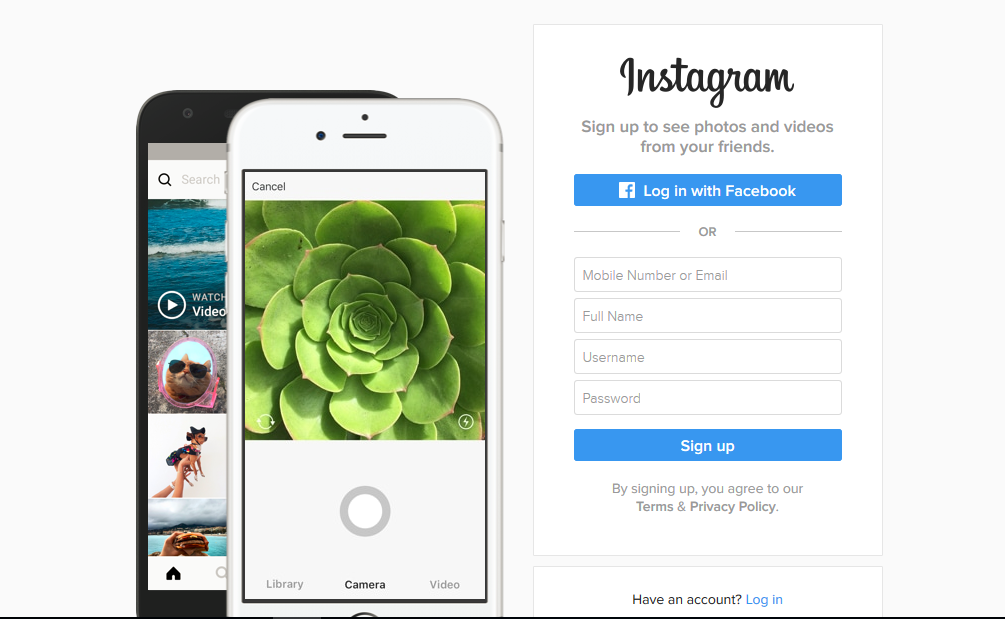
А вот полноценно отправлять фотографии в сеть, редактировать их, можно только со смартфона.
Стационар или ноутбук могут позволить это делать только, если установить программу, имитирующую мобильное устройство.
Без этой программы можно только просматривать фотографии других, не менее талантливых, чем вы, бытовых фотографов.
Как зарегистрироваться в Инстаграм с телефона, коммуникатора (смартфона)
Вначале скачиваем с Google Play Маркет (для Android) или App Store (для устройств Apple) приложение с названием Instagram.
Установка этой программы ничем не отличается от установки других бесплатных приложений.
После окончания загрузки и инсталляции запускаем программу, кликнув по новому ярлыку на рабочем столе.
В окне вновь установленного приложения, которое открывается нашему взору, можно увидеть меню выбора языка и варианты регистрации – через сеть Фейсбук, при наличии аккаунта или при помощи электронного адреса или телефона.
Мы будет регистрироваться, используя электронную почту, как наиболее приемлемый для большинства вариант.
По умолчанию предлагается регистрация с привязкой к телефону. Мы выбираем вторую ссылку, где написано Эл. адрес.
Вводим электронку и нажимаем ДАЛЕЕ.
Можно указать и какой-то «левый» адрес – сервис не проверяет это и каких-то кодов для активации не шлет на почту.
Однако, если вы забудете пароль от аккаунта Инстаграм, то восстановить его будет уже проблематично.
Придумываем имя и пароль для входа:
На следующем шаге аккаунт предлагается связать с ВКонтакте. Мы вежливо откажемся и нажмем, Пропустить.
А вот на следующем шаге можно загрузить фото профиля, чтобы все видели, какой вы красивый или красивая
Хотя, это можно сделать и позже уже в настройках программы.
Все – регистрация завершена, можно добавлять свои фото, редактировать их, а также просматривать чужие творения.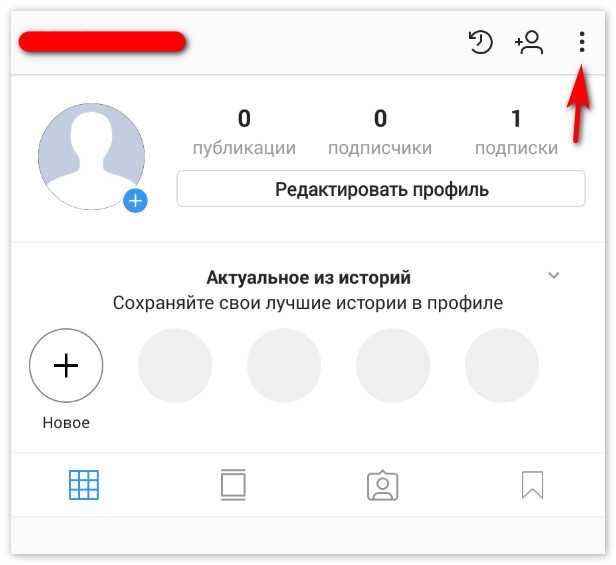
Если же регистрация с телефона в данный момент для вас проблематична, а смотреть фотографии в инстаграм хочется, то можно создать аккаунт и на обычном компьютере.
Как зарегистрироваться в Инстаграм с компьютера
Процедура также не сложная. Для начала переходим на сайт:
https://www.instagram.com/?hl=ru
И, так как аккаунта у нас еще нет, то нажимаем ссылку Зарегистрируйтесь.
На открывшейся нашему взору странице можно сделать регистрацию через свой действующий аккаунт в фейсбуке, через мобильный телефон или электронный адрес.
Все, как при регистрации через телефон.
Из четырех полей, которые надо заполнить, только имя и фамилия не обязательны.
Забиваем все необходимые поля и нажимаем Регистрация.
После удачной регистрации открывается новое окно, которое настойчиво предлагает добавить фото профиля, а также связать свой аккаунт с Фейсбуком.
И сразу подсовываются популярные или не очень инстаграмщики, на которых можно подписаться, чтобы было на кого смотреть и с кого начинать.
А теперь перенесем свой взгляд в верхний правый угол. Там можно увидеть меню из трех значков.
Значок в виде сердца открывает страницу, отображающую, как оценивают и комментируют ваши фото и подписи к ним, если они достаточно популярны.
Меню Профиля в виде получеловека дает нам доступ к редактированию нашего аккаунта и некоторым необходимым настройкам.
Тут же можно найти и кнопку Выхода из аккаунта Инстаграм.
Для этого надо нажать на шестеренку справа от кнопки Редактировать профиль и нажать «Выйти».
Нажав на Редактировать Профиль, мы заходим в более расширенное меню, в котором можно Поменять Имя пользователя, а также редактировать или добавить:
- Веб-сайт
- Краткое описание себя любимого или любимой
- Электронный адрес
- Номер телефона
Тут же можно временно заблокировать свой аккаунт.
Кнопка для его удаления скрыта и доступна только по прямой ссылке. Ну, чтобы, не удаляли сгоряча, а хорошенько подумали…
Ну, чтобы, не удаляли сгоряча, а хорошенько подумали…
Левый столбец с пунктами меню позволяет также:
- Сменить пароль вашего профиля, если вы чувствуете, что враги его узнали
- Заблокировать комментарии со словами, которые не должны быть под вашими красивыми фотографиями. Для этого необходимо перечислит все эти нехорошие слова через запятую в специальном поле и не забыть поставит птичку Скрывать неуместные комментарии
- Подписаться на новости, советы, получать рассылку с напоминаниями по электронной почте или в SMS, если вы указали номер мобильного телефона
- Управлять списком контактов, который вы загрузили. Их Instagram использует, чтобы рекомендовать вас друзьям или просто сторонним пользователям
Страница настроек своего аккаунта в Инстаграм
Ну вот, мы с вами и прошли весь путь регистрации.
Теперь дело за вами — делайте фото и делитесь ими со всем миром!
А также…
Как зарегистрироваться в Инстаграм » Вместе к Успеху
Всем привет! Решила плотно заняться своим Инстаграм аккаунтом, который создала несколько лет назад, но всё руки до него не доходили.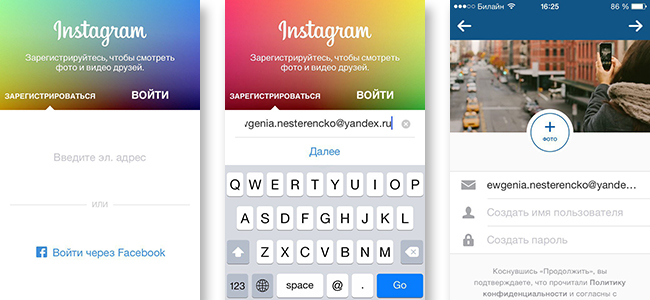 Поэтому цикл статей, связанных с этой социальной сетью, начну с регистрации в Инстаграм. А чтобы освещение темы было полным, опишу ход действий с телефона и с компьютера.
Поэтому цикл статей, связанных с этой социальной сетью, начну с регистрации в Инстаграм. А чтобы освещение темы было полным, опишу ход действий с телефона и с компьютера.
Регистрация в Инстаграм с телефона
Скачиваем приложение
Для того чтобы зарегистрироваться в Инсте с телефона, нужно будет скачать официальное приложение. Для этого выберите вашу операционную систему и перейдите по ссылке (откроется страница для скачивания Инстаграм):
- Приложение для Андроид
- Приложение для IOS
В Play Market и App Store данное приложение официальное и бесплатное. Не скачивайте Инстраграм с неизвестных сайтов и источников, тем самым обезопасьте себя от попадания в ваше устройство вирусов и других нежелательных программ.
Кликните по кнопке «Установить» и дождитесь загрузки приложения и откройте его. Не буду прикреплять скрины экрана, так как более чем уверена в том, что с этим вы очень легко справитесь.
Выбираем способ регистрации в Инстаграм
После того, как вы откроете приложение, вам предложат создать аккаунт или войти в него.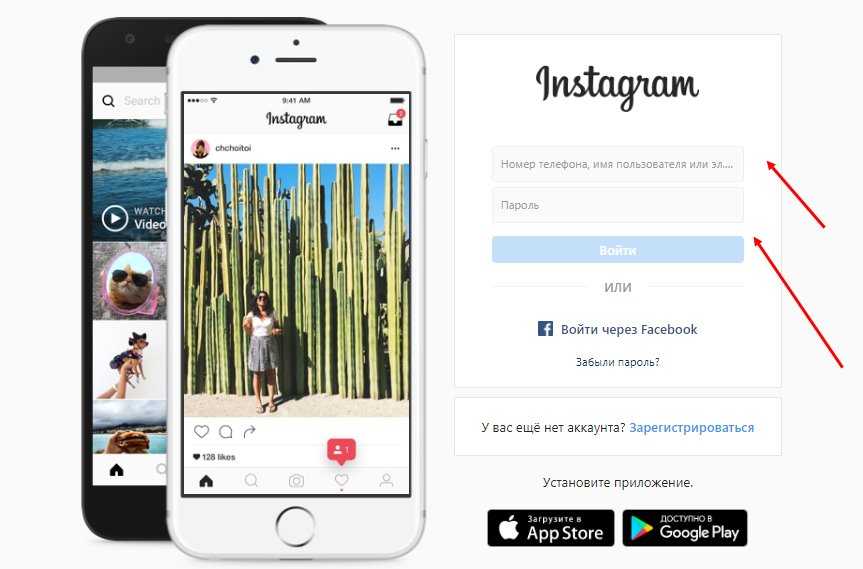 Так как у нас ещё нет аккаунта в Инстаграм, выбираем «Создать аккаунт».
Так как у нас ещё нет аккаунта в Инстаграм, выбираем «Создать аккаунт».
Здесь мы видим, что нам доступны 2 способа регистрации: через номер телефона и адрес электронной почты. Выбираем тот, который считаете более приоритетным. Отличие будет лишь в том, что при регистрации посредством телефонного номера, на указанный номер придет смска с кодом подтверждения. Если выбрать регистрацию по электронной почте, этот код придёт на указанный е-мейл.
Для примера опишу оба способа регистрации. С телефона – при помощи номера телефона, с компьютера – при помощи электронной почты.
Регистрация в Инстаграм с телефона
Итак, после того, как вы скачали официальное приложение Инстаграм, откройте его. Вы увидите следующее:
Здесь нужно будет ввести свой номер телефона и нажать кнопку «Далее». Перед вами откроется следующее окно, в которое нужно будет ввести секретный код, который придёт на указанный номер. Код приходит, как правило, в течение 5-10 секунд.
После этого, нужно будет ввести ваши имя и фамилию.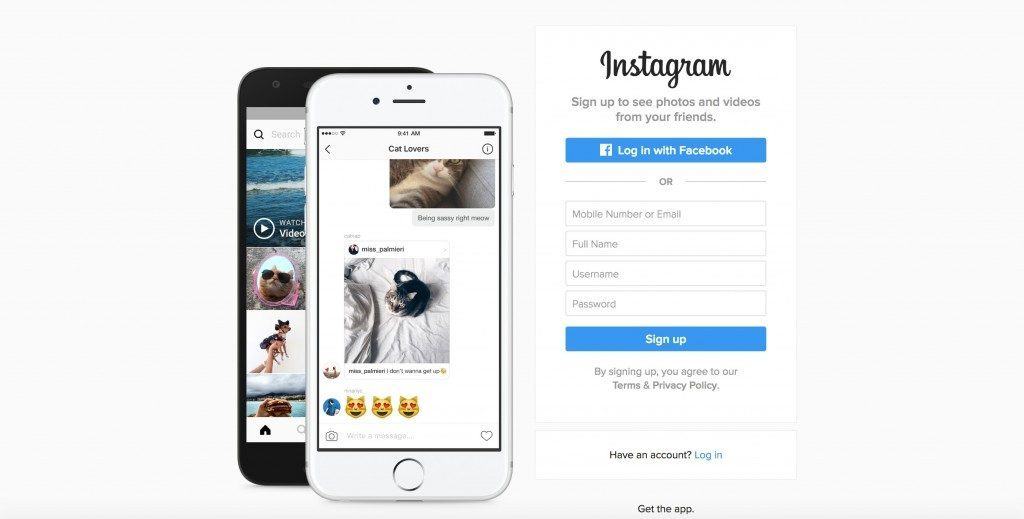 %». С каждым годом увеличивается количество взломов аккаунтов во всех социальных сетях, поэтому уделите 5 минут подбору сложного пароля и обезопасьте свою страничку от злоумышленников. Кроме этого рекомендуется менять пароль, как максимум, один раз 6 месяцев.
%». С каждым годом увеличивается количество взломов аккаунтов во всех социальных сетях, поэтому уделите 5 минут подбору сложного пароля и обезопасьте свою страничку от злоумышленников. Кроме этого рекомендуется менять пароль, как максимум, один раз 6 месяцев.
Далее нужно будет придумать логин. Логин – это адрес и уникальное имя вашего аккаунта в Инстаграм, если сказать очень простым языком.
Вы наверняка сталкивались с тем, что во время поиска в любой социальной сети нужного вам человека, поиск выдавал вам сотни аккаунтов с аналогичными данными. Если бы не было логинов, вторая Катя Иванова не смогла бы зарегистрироваться ни в одну соц. сеть. Если вы придумали логин, но спустя время он вам разонравился – его легко можно изменить в настройках аккаунта.
Все социальные сети ориентированы на общение между пользователями, и Инстаграм не исключение. На следующих шагах вам будет предложено: найти друзей с Facebook и в адресной книге, из тех, кто уже зарегистрирован в Инсте. Эти действия можно будет отложить на потом, для этого кликните по «Пропустить» и приступайте к оформлению аккаунта.
Далее нужно будет добавить фото профиля. Здесь те же рекомендации, что и для ввода имени и фамилии. Если аккаунт для своего продвижения, то и фото должно быть личное. Желательно хорошего качества. Фото можно изменить в любой момент, поэтому если сейчас в памяти телефона нет ничего «серьёзного», загрузите красивую картинку.
Если не хотите делиться своим фото в публикации, отключите эту функцию. И переходите к заключительному шагу, кликнув по кнопке «Далее». Сразу после этого Инстаграм предложит вам сохранить ваши данные (логин и пароль), чтобы не вводить их каждый раз при входе. Это очень удобная функция, я и сама сохранила.
И ещё немного про пароль. Лучше конечно сразу его записать в свой блокнот. В случае, если вы его забудете и не сможете вспомнить, или если ваш аккаунт взломают, восстановить пароль, и саму страницу, можно будет при помощи электронной почты или вашего аккаунта в Фейсбук. Для этого, после завершения регистрации, зайдите в настройки, в раздел личной информации и в специальное поле, впишите адрес электронной почты и/или свяжите аккаунты Инсты и Фейсбука.
Ну, вот в принципе, и всё. На заключительном этапе Инстаграм предложит подписаться на самые популярные аккаунты. Не торопитесь подписываться на все, иначе в вашей ленте первое время настоящий информационный коллапс и вы пропустите новости интересующих вас людей и сообществ. Нажмите на «Готово» в правом верхнем углу и пропустите этот шаг.
Регистрация в Инстаграм с компьютера
Если вы решили заниматься Инстаграм серьезно и активно, вас может заинтересовать десктопная (компьютерная) версия Инсты. Вы можете, как зарегистрироваться в соц. сети с компьютера, так и войти в свой, уже существующий, аккаунт.
Для этого, перейдите по ссылке https://www.instagram.com/.
Как видно из скриншота, можно войти в аккаунт Инстаграм, введя личные данные либо через Фейсбук, или зарегистрироваться.
В компьютерной версии, по сравнению с мобильной, количество шагов (экранов), намного сокращено. То есть, здесь мы сразу вводим имя и фамилию, логин и пароль.
Далее вам также предложат найти друзей из Фейсбук, загрузить фото и подписаться на популярные аккаунты.
Поздравляю с регистрацией в Инстаграм! Так как запланирован цикл статей по этой социальной сети, в следующих статьях опишу, как создавать и публиковать посты и историю. Как сделать аккаунт приватным и создать закрытое сообщество. Ну и том, что интересует именно вас. Жду ваших откликов в комментариях.
Свой Инстаграм буду продвигать в нише психологии, а именно как МАК-терапевт и системный расстановщик. Если не можете пробить финансовый потолок, развить свой бизнес, или устали от кредитов – пишите в комментариях, в форме обратной связи на сайте в разделе «Контакты» или личные сообщения (Директ) в Инсте https://www.instagram.com/bulavina_tanyusha/
Всех вам благ! Лёгкого и успешного продвижения! Высоких доходов!
Instagram 101: Как начать работу с Instagram
Перейти к основному содержанию
The VergeЛоготип Verge.Домашняя страница The Verge
The VergeЛоготип Verge.- Tech/
- Обзоры/
- HOW-TO
/
Не сложно присоединиться к этой социальной сети на основе изображения
Барбара Краснофф
000Z»> 27 февраля 2020 г., 10:22 PM UTC |
Поделитесь этой историей0033
Часть /
The Verge Guide to Instagram
Если вы еще не добавили Instagram в свой набор приложений для социальных сетей, то, возможно, вам стоит попробовать. Instagram делает акцент на визуальных эффектах — фотографиях, GIF-файлах, видео — но разница между ним и, скажем, TikTok заключается в том, что он не обязательно зависит от нестандартных, актуальных материалов.
Вместо этого вы можете выбрать лучшие фото или видео, которые у вас есть, и представить их миру в готовом виде. Или, если вы хотите, вы можете просто сделать фото или видео и вставить его для немедленной реакции. Тебе решать.
Instagram — это мобильное приложение. Вы можете получить доступ к своей учетной записи в Интернете, но на самом деле она предназначена для использования на мобильном устройстве. Вот как вы можете создать учетную запись Instagram на своем телефоне; в этом примере мы используем телефон Android, но приложение для iPhone не сильно отличается.
- Загрузите приложение для своего устройства Android или iOS. Вам будет предложено войти в систему, если у вас уже есть учетная запись, или создать новую учетную запись. В этом случае, конечно, мы начинаем новый.
- Первое, что вас спросят, хотите ли вы разрешить Instagram доступ к вашим контактам. Вы можете разрешить или запретить это; если вы выберете последнее, вы все равно можете зарегистрироваться.
- Затем вы можете приступить к созданию новой учетной записи, введя номер телефона или адрес электронной почты.
- Создайте пароль — и обратите внимание, что вас приглашают либо «Продолжить и синхронизировать контакты» (которые будут выделены), либо «Продолжить без синхронизации контактов». Мелким шрифтом внизу поясняется, что ваши контакты будут синхронизированы с серверами Instagram, чтобы помочь вам найти друзей и «помочь нам предоставлять более качественные услуги». Выбирайте, что хотите.
- Затем вас попросят указать дату вашего рождения.
 Почему? Потому что это «улучшает функции и рекламу, которую вы видите». И, предположительно, проверяет, являетесь ли вы взрослым.
Почему? Потому что это «улучшает функции и рекламу, которую вы видите». И, предположительно, проверяет, являетесь ли вы взрослым.
- Следующий экран приветствует вас в Instagram. Приложение автоматически создаст для вас имя пользователя из имени, которое вы ввели при регистрации (имя пользователя будет использоваться для идентификации всего вашего контента). Однако, если вы хотите что-то более оригинальное, вы можете изменить его на этом этапе на любое имя, которое вам нравится (при условии, что никто другой его уже не использовал). Если нужное имя доступно, вы увидите галочку и сможете перейти к следующему экрану.
- На следующем экране предлагается «Найти друзей в Facebook, на которых можно подписаться». На этом этапе вы можете подключить свою учетную запись к Facebook или пропустить экран. Если вы выберете пропуск, вам будет предоставлен второй шанс — вы уверены, что не хотите подключаться к Facebook? Неужели правда? Ну что ж. Пропустите, если нужно.

- На следующем экране вы можете добавить свою фотографию профиля. Это хорошая идея; это поможет идентифицировать вас вашим подписчикам. Фотография профиля может быть сделана вами, вашим любимым питомцем или кем угодно (или чем угодно). Вы можете импортировать его из Facebook, выбрать из своей мобильной библиотеки фотографий или сделать селфи прямо здесь и сейчас.
- После того, как вы введете фотографию своего профиля, Instagram предложит создать вашу первую публикацию с использованием этой фотографии. Это неплохая идея — это хороший способ начать свою ленту, пока вы знакомитесь с приложением.
- Затем Instagram дает вам список возможных людей, на которых можно подписаться, и снова предлагает подключить вас либо к вашей учетной записи Facebook, либо к контактам вашего телефона. Если в списке есть люди, которые вас интересуют, было бы неплохо выбрать несколько для заполнения своей ленты, но если вы не видите никого, кто вам особенно дорог, не беспокойтесь об этом.
 Вы можете найти друзей, политиков, любимые сериалы, организации и множество других возможностей, за которыми можно будет следить позже.
Вы можете найти друзей, политиков, любимые сериалы, организации и множество других возможностей, за которыми можно будет следить позже.
И вы, наконец, прошли начальные экраны и оказались на главной странице своей ленты в Instagram.
Теперь, когда вы добавляете фотографии, GIF-файлы или видео, вы увидите их в этой ленте; когда люди, на которых вы подписаны, добавляют контент, вы также увидите его и сможете ставить лайки и комментировать каждую запись.
Нужно больше? Вот краткое изложение значков в нижней части экрана, слева направо:
- Значок «Домой» перенесет вас на главную ленту.
- Значок поиска позволяет найти учетные записи, за которыми вы уже следите, и учетные записи, за которыми вы, возможно, захотите подписаться.
- Значок плюса позволяет добавлять собственный контент.
- Значок активности дает вам список всех последних лайков и комментариев, которые вы получили к своим записям.

- Значок профиля перенаправит вас на страницу вашего профиля, где вы сможете отредактировать фото и описание своего профиля и просмотреть весь контент, который вы добавили. Вы также можете увидеть, сколько постов вы разместили, сколько у вас подписчиков и сколько людей следят за вами. (Если вы нажмете на цифры «Подписчики» или «Подписки», вы получите список их имен.)
В верхней части главной страницы вы также можете получить доступ к историям, опубликованным вами или теми, на кого вы подписаны. (Истории — это записи, похожие на Snapchat, которые исчезают в течение 24 часов.) Значок в правом верхнем углу позволяет отправлять личные сообщения.
Теперь вам предстоит изучить свой аккаунт в Instagram и, если хотите, превратить его в настоящую творческую отдушину.
Vox Media имеет партнерские отношения. Это не влияет на редакционный контент, хотя Vox Media может получать комиссионные за продукты, приобретенные по партнерским ссылкам.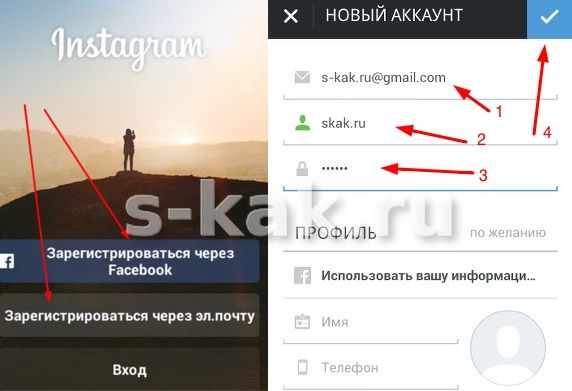 Для получения дополнительной информации см. наша политика этики .
Для получения дополнительной информации см. наша политика этики .
Наиболее популярные
Google закрывает Stadia
Apple Fires Exec после того, как он сделал сырые шутки на дорогостоящем автомобиле Tiktok
Meta’s Genertok-Tiktok
Meta’s New Tyxtok
Meta’s Generator-T-Tyk-to-to-to-to-to-to-to- DALL-E для видео
ФБР заявляет, что поймало бывшего сотрудника АНБ, пытавшегося продать сверхсекретные разведывательные документы
Как смотреть мероприятие Tesla’s AI Day 2022
- Instagram 101: как начать работу с Instagram
- Как включать и выключать субтитры в Instagram
- Как защитить свою конфиденциальность в Instagram Как изменить свое имя пользователя в Instagram
- Как добавить близких друзей в Instagram
- Как найти интересные аккаунты в Instagram, на которые можно подписаться
- Как использовать Instagram, чтобы поделиться с другими социальными сетями
- Функция «Ограничения» в Instagram теперь позволяет скрытно блокировать хулиганов
- Как защитить свою конфиденциальность и оставаться в безопасности в Instagram
Несколько учетных записей Instagram — это просто: переключение учетных записей
У вас несколько учетных записей Instagram?
Один для бизнеса, один для развлечения?
Еще один для другого бизнеса? Или, может быть, ваш питомец?
Ведение отдельных учетных записей является настоятельно рекомендуемой, но разочаровывающей тактикой.
Рекомендуется, потому что Пользователи Instagram любят подписываться на аккаунты, посвященные лазеру.
Разочаровывает, потому что вам приходилось входить и выходить из одной учетной записи, чтобы получить доступ к другой.
Но не больше!
В этой статье вы узнаете, как добавлять и переключать учетные записи Instagram в приложении.
Новинка! Теперь бизнес-пользователи и менеджеры социальных сетей также могут переключаться между учетными записями Instagram на компьютере .
Обо всем этом мы расскажем ниже:
- Как создать новую учетную запись IG, связанную с вашей текущей.
- Как добавить переключение учетных записей к существующим учетным записям.
- Последние новости о «едином входе» 2021.
- Push-уведомления в нескольких аккаунтах Instagram.
- Как отменить связь добавленной учетной записи.
- Публикация в несколько учетных записей из инструментов планирования.

Фиолетовые баннеры помогут вам найти нужный раздел. Читать дальше!
Как мне создать еще одну учетную запись Instagram?
Вы можете создать новую учетную запись Instagram, пока вы вошли в свою текущую учетную запись.
Если вы уже создали несколько учетных записей Instagram, вы можете просто связать их, поэтому переходите к следующему разделу.
Вот как создать новую учетную запись Instagram, которая будет мгновенно подключена к вашей текущей.
Всего 12 шагов, но они очень простые:
1 | Откройте свою текущую учетную запись Instagram.
2 | Зайдите в свой профиль.
3 | Нажмите на 3 строки в правом верхнем углу.
4 | Коснитесь значка шестеренки внизу, чтобы перейти к настройкам.
5 | Прокрутите вниз. Нажмите «Добавить учетную запись».
6 | На следующем экране выберите «Создать новую учетную запись».
7 | Далее создайте уникальное имя пользователя. Вы можете включать точки, тире или цифры. Если тот, который вы хотите, занят, Instagram предложит альтернативы, возможно, с несколькими цифрами в конце вашего выбора.
Если тот, который вы хотите, занят, Instagram предложит альтернативы, возможно, с несколькими цифрами в конце вашего выбора.
8 | Создайте пароль.
9 | Вы можете выбрать «Завершить регистрацию», и ваша новая учетная запись будет связана с вашей текущей учетной записью, номером телефона и электронной почтой.
ИЛИ нажмите «Добавить новый телефон или адрес электронной почты», чтобы связать его с другим номером телефона или адресом электронной почты.
10 | Вы можете выбрать, следует ли Подключиться к Facebook, чтобы найти друзей, на которых можно подписаться, или Пропустить.
11 | То же самое с вашими контактами: поиск в ваших контактах или пропуск.
12 | Затем вы добавите фото профиля Instagram для этого нового аккаунта.
Остальные шаги пока можно пропустить. Вы получите еще один шанс открыть для себя людей, подключившись к Facebook или своим контактам. Нажмите «Далее», и вы сможете управлять настройками рекламы или… начать публикацию!
Вы вошли в свою новую учетную запись и можете переключиться на свою исходную учетную запись в любое время.
Могу ли я создать более одной учетной записи с одним и тем же адресом электронной почты?
Эта проблема, похоже, будет решена в 2021 году.
Раньше вы не могли использовать один и тот же адрес электронной почты или телефон для второй учетной записи Instagram. Читатели, которым удалось это сделать, оказались навсегда заблокированными во второй учетной записи, когда забыли пароль.
Теперь вам НЕ нужно вводить новый адрес электронной почты или номер телефона для создания другой учетной записи, если вы создаете ее при входе в другую учетную запись, как описано выше. Они могут использовать один и тот же адрес электронной почты / телефон, ИЛИ вы добавите другой на шаге 9.выше.
Старая версия:
Адрес электронной почты может быть связан только с одной учетной записью Instagram.
Новая версия:
… адрес электронной почты может быть связан с 5 учетными записями Instagram.
источник
Здесь можно сообщить об этом, если вы попытаетесь создать учетную запись с адресом электронной почты и получите сообщение о том, что адрес электронной почты уже используется.
Помните, в Instagram: «Если вы регистрируетесь по электронной почте, убедитесь, что вы правильно вводите свой адрес электронной почты и выбираете адрес электронной почты, доступ к которому есть только у вас. Если вы выйдете из системы и забудете свой пароль, вам потребуется доступ к электронной почте, чтобы вернуться в свою учетную запись Instagram».
Подробнее о едином входе в систему см. ниже.
Как добавить учетную запись Instagram Переключение на существующие учетные записи
Переключение учетных записей стало доступно в версии Instagram 7.15 для iOS и Android. Сначала убедитесь, что ваше приложение обновлено. Если это так, и у вас все еще нет переключения учетной записи, один пользователь сообщил, что удаление и повторная установка приложения решили эту проблему.
Вы можете добавить несколько учетных записей Instagram, чтобы переключаться между ними без необходимости выходить из системы и снова входить в нее.
Чтобы добавить существующие учетные записи Instagram:
- Перейдите в свой профиль и коснитесь имени своей учетной записи вверху.
- В открывшемся всплывающем окне нажмите «Войти в существующую учетную запись».
- После того, как вы добавили учетную запись, она появится в этом всплывающем окне (3-е изображение).
- Коснитесь учетной записи, которую хотите использовать, чтобы переключаться между ними.
Для переключения между добавленными вами аккаунтами:
- Зайдите в свой профиль.
- Коснитесь своего имени пользователя в самом верху экрана.
- Коснитесь учетной записи, на которую хотите переключиться.
- ИЛИ вы можете переключиться с любой вкладки долгим нажатием на изображение вашего профиля в левом нижнем углу!
Обратите внимание, что вы можете добавить до 5 учетных записей на одно устройство . source
source
Теперь просто коснитесь изображения своего профиля в Instagram внизу любой панели, чтобы переключаться между учетными записями.
После того, как вы добавите несколько учетных записей, вы увидите, что фотография вашего профиля появляется в разных местах приложения, поэтому вы всегда можете определить, какую из них вы используете в данный момент. Я заметил, что имя моей учетной записи отображается в поле для комментариев, поэтому я уверен, какую учетную запись использую. Хороший!
Где добавить учетную запись Instagram? у меня нет этой опции.
Есть еще один способ добавить учетную запись к существующей.
Нажмите на три линии в верхнем углу, а затем нажмите «Настройки».
Прокрутите до конца. Вы увидите опцию «добавить учетную запись».
Коснитесь, и вы сможете создать новую учетную запись или войти в существующую.
Могу ли я использовать один логин для нескольких аккаунтов Instagram?
Новости! Один логин устарел в 2021 году.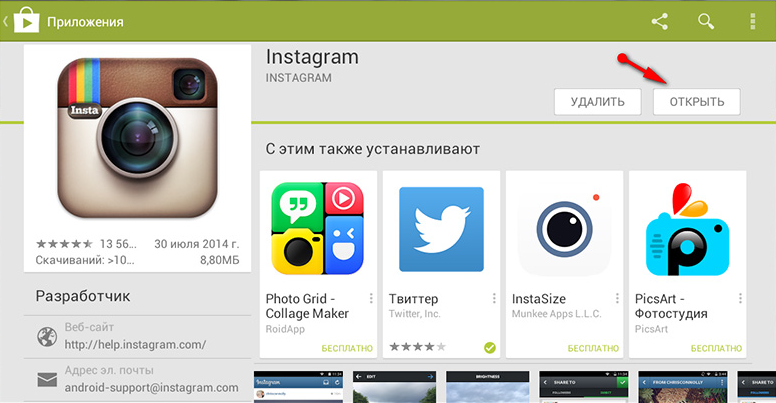
Вы больше не можете создать один логин Instagram для нескольких учетных записей Instagram. Если вы ранее настроили единый вход для нескольких учетных записей Instagram, вы можете продолжать использовать эту функцию для этих учетных записей.
Вы не можете добавлять новые аккаунты Instagram в один логин, но можете в любой момент удалить любые ранее добавленные аккаунты. Если вы удалите учетную запись из единого входа, вы не сможете добавить ее обратно. источник
Это не большая потеря. Я всегда рекомендовал против этого, так как это постоянно связывает ваши аккаунты. Было бы сложно разделить их после того, как они связаны.
Как настроить один логин
Один логин больше не существует.
Я удалил многочисленные подсказки, необходимые для навигации по этой благонамеренной, но плохо реализованной функции. Далее…
Могу ли я отключить личную и корпоративную учетную запись на одном и том же адресе электронной почты?
Вот что сказала одна читательница, Дина. Пожалуйста, сообщите нам в комментарии, если вы попробуете это, и оно больше не будет работать в 2021 году.
Пожалуйста, сообщите нам в комментарии, если вы попробуете это, и оно больше не будет работать в 2021 году.
У меня есть личная учетная запись Instagram, и я создал бизнес-аккаунт, связанный с ней, используя свой iPhone с той же комбинацией электронной почты и пароля.
Я могу получить доступ к бизнес-аккаунту только через личный аккаунт на моем iPhone. На моем Mac я могу войти в свою личную учетную запись, но не могу получить доступ к своей бизнес-учетной записи.
Я хочу иметь возможность войти в свой бизнес-аккаунт на моем Mac. Есть ли способ создать отдельную информацию для входа (имя пользователя и пароль) для моего бизнес-аккаунта теперь, когда он уже установлен и связан с моим личным аккаунтом?
Другой читатель оставил этот вариант 7 октября 2020 года. Это сработало для него, хотя я не могу за это поручиться — и, поскольку социальные сети всегда меняются, мы не можем полагаться на то, что это будет доступно в будущем.
По словам Линоя:
Вы должны выйти из него, а затем попытаться сбросить пароль.
Вы получите электронное письмо для его сброса. После того, как вы выберете новый и сбросите пароль для этой учетной записи, вы сможете получить доступ к обеим учетным записям — только с именем пользователя и разными паролями, даже если они находятся под одним и тем же адресом электронной почты.
Обратите внимание, что ваши учетные записи, которые ранее использовали общий пароль, будут разъединены, НО вы можете повторно связать их с новым паролем. По словам Дины:
Когда я вернулся к своему телефону, поскольку я изменил пароль своей бизнес-учетной записи, я получил уведомление о том, что бизнес-страница недоступна. Я отвязал бизнес-аккаунт от своего личного аккаунта, а затем снова связал их, следуя подсказкам и используя новое имя пользователя/пароль бизнес-аккаунта. Они нормально соединились.
Надеюсь, это поможет.
Как насчет push-уведомлений в нескольких аккаунтах Instagram?
Если вы добавили несколько учетных записей Instagram, вы можете получать push-уведомления от любой учетной записи, для которой они включены.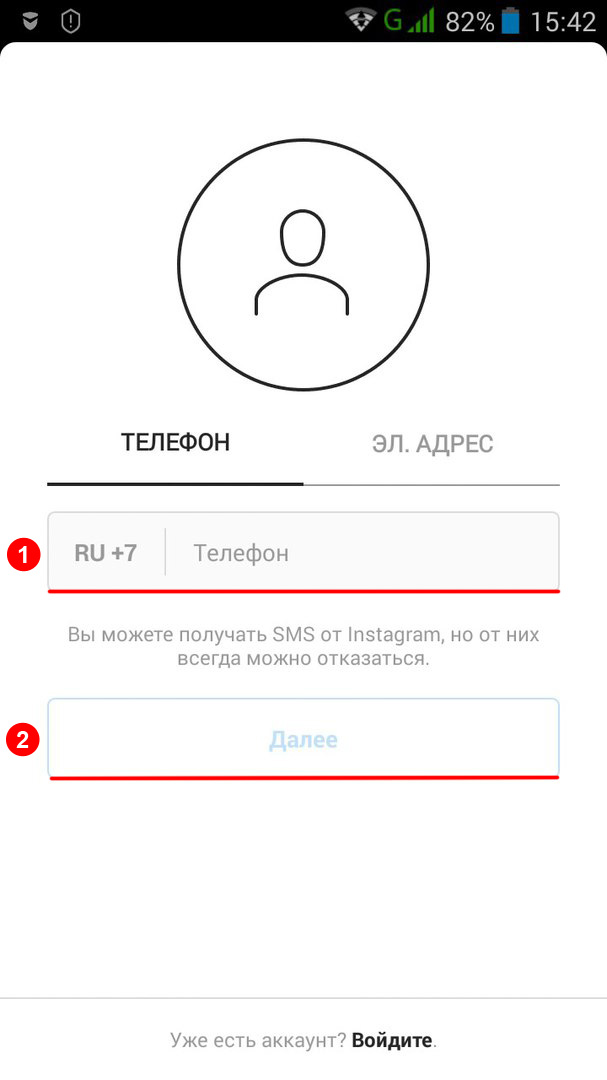 Это зависит от того, когда вы в последний раз входили в систему, и от количества устройств, на которых выполнен вход в учетную запись.
Это зависит от того, когда вы в последний раз входили в систему, и от количества устройств, на которых выполнен вход в учетную запись.
Как удалить добавленную мной учетную запись Instagram?
Чтобы удалить добавленные вами аккаунты Instagram, вам нужно зайти в свой профиль.
Коснитесь трех линий в углу и выберите «Настройки».
Прокрутите вправо вниз и выберите «Выйти».
Это даст вам возможность выбрать учетную запись, из которой вы хотите выйти. Выберите это, и вы выйдете из системы.
Для получения более подробной информации и советов по устранению неполадок прочитайте Как удалить учетную запись Instagram .
Как навсегда удалить учетную запись Instagram
Есть еще один вариант удаления учетной записи — ее удаление.
Удаление учетной записи Instagram должно выполняться через браузер. Вы не можете удалить свою учетную запись из приложения Instagram на мобильном устройстве.
Окончательное удаление вашей учетной записи Instagram невозможно отменить!
Когда вы удаляете свою учетную запись, ваш профиль, фотографии, видео, комментарии, лайки и подписчики будут безвозвратно удалены через 30 дней.
Если вы предпочитаете сделать перерыв в социальных сетях, вместо этого вы можете временно отключить свою учетную запись.
Поскольку это большой шаг, я рекомендую вам прочитать эту статью о том, как удалить учетную запись Instagram . В нем будет рассказано, когда следует отключать, а не удалять, о мерах предосторожности перед удалением и многом другом.
Публикация из инструментов планирования
При использовании утвержденного инструмента планирования, такого как Tailwind или Later, для некоторых типов публикаций важно войти в правильную учетную запись в приложении.
Например, Stories и карусели по-прежнему нужно публиковать вручную. Таким образом, когда вы нажимаете уведомление в приложении планирования для публикации, вам нужно сначала войти в правильную учетную запись Instagram в приложении.
Проверьте это, прежде чем нажимать на уведомление приложения планировщика!
Подведение итогов
Мы рассмотрели все это:
- Как создать еще одну связанную учетную запись IG.

- Как связать существующие аккаунты.
- Решение проблем со связанными учетными записями.
- Push-уведомления для нескольких учетных записей.
- Как отменить связь добавленной учетной записи.
- Публикация в связанные учетные записи из инструментов планирования.
Что-то пропустили? Нужны подробности? Ищите фиолетовые баннеры выше.
Это долгожданная функция, которой я пользуюсь каждый день.
Вы уже пробовали сменить учетную запись Instagram?
После настройки учетных записей обязательно ознакомьтесь с информацией о том, как увеличить количество подписчиков в Instagram 11 способов!
Как перенести мою учетную запись Instagram на новый телефон?
Instagram — это приложение для социальных сетей, которым пользуются миллиарды людей по всему миру. Он предоставляет каждому источник среды или платформу для демонстрации своих личных, художественных сторон, произведений искусства и талантов, загружая и обучая видео в разных нишах.
В настоящее время онлайн-мир более активен и прогрессивен, чем физический мир, потому что у каждого есть смартфон или телефон Android для связи с огромным сообществом, существующим по всему миру. С телефоном, подключенным к Wi-Fi, этот мир становится вашей устрицей. Вы можете выучить все виртуально, не посещая ни одного виртуального занятия.
Всемирная паутина сделала все возможное для нынешнего поколения. Вам никогда не нужно выходить и брать газету дня, чтобы быть в курсе всего, что происходит в мире. Все, что вам нужно сделать, это читать новости в Интернете, и в наши дни мы стали независимыми от этих всемирных новостных сайтов.
Даже если вы не часто пользуетесь Google, вы все равно будете получать суть всего через свои учетные записи в социальных сетях, будь то Facebook, Инстаграм или Снэпчат.
Instagram — важная платформа
Instagram стал основным источником информации и играет важную роль в жизни всех, кто ведет активную социальную жизнь.
Ни один человек не может провести день, не прокручивая свою ленту в Instagram, и именно так некоторые люди проводят весь день за прокруткой.
Как перенести свои данные из старой учетной записи Instagram в новую?
Потеря учетной записи Instagram или забытый пароль никогда не меньше, чем трагедия. Тоже есть причина.
Наши учетные записи в социальных сетях — это виртуальные активы, которые мы используем для развития большого сообщества из нашего дома.
Он предоставляет источник среды или платформу для каждого, чтобы показать свои личные, художественные стороны, произведения искусства и таланты, загружая и обучая видео в различных нишах.
Иногда вы просто не можете использовать одну и ту же учетную запись на каждом устройстве, у вас может появиться новый телефон, и вы задаетесь вопросом, как перенести свои данные из старой учетной записи Instagram в новую . Вы определенно не хотели бы загружать каждое изображение и каждое видео в свой новый аккаунт по одному, какой это был бы беспорядок, верно?
Вы определенно не хотели бы загружать каждое изображение и каждое видео в свой новый аккаунт по одному, какой это был бы беспорядок, верно?
Итак, есть несколько способов сделать это максимально быстро. Давайте обсудим это сейчас.
Нужны ли вам инструменты управления социальными сетями для управления маркетингом в социальных сетях? Нажмите здесь…
Как перенести учетную запись Instagram на новый телефон:
Вы можете очень быстро перенести свою учетную запись Instagram на новый телефон. При создании своей учетной записи Instagram заполните свою информацию, такую как наше имя, пароль, адрес электронной почты, номер телефона и т. Д. Вся эта информация очень важна,
Если вы его потеряете, вы не сможете подтвердить свое право собственности на учетную запись. В некоторых случаях, если вы снова попытаетесь ввести неправильный пароль, ваша учетная запись также может быть заблокирована.
В этом посте мы расскажем вам; Как изменить учетную запись Instagram с одного телефона на другой.
№1. По вашему адресу электронной почты
Самый распространенный способ переноса вашей учетной записи Instagram на новый носитель — через ваш адрес электронной почты.
У каждого есть адрес электронной почты, который в первую очередь используется для создания учетной записи Instagram. Всякий раз, когда вы входите в свою учетную запись, чаще всего Instagram отправляет код подтверждения на ваш адрес электронной почты, чтобы подтвердить вашу личность и связь с учетной записью.
Итак, очень легко перенести идентификатор Instagram, используя свой адрес электронной почты. Все, что вам нужно сделать, это добавить адрес электронной почты, и ваша старая учетная запись Instagram откроется с того момента, как вы оставили ее на своем предыдущем устройстве.
#2. По номеру телефона
Другой способ переноса учетной записи Instagram на новое устройство — использование номера телефона. Вы можете просто добавить свой номер, и учетная запись Instagram откроется как есть. Это очень быстрый и простой способ авторизоваться в Instagram на новом телефоне.
#3. Используя свое имя пользователя
Самый простой способ — использовать свое имя пользователя и пароль. Прежде всего, вам нужно загрузить приложение Instagram на свой новый мобильный телефон. Затем добавьте свое имя пользователя и пароль как есть. Вы получите доступ к своей учетной записи в течение нескольких минут.
Все вышеперечисленные методы очень удобны, если вы хотите перенести свою учетную запись Instagram на новый смартфон, мобильный телефон или ноутбук.
Почему бы нам не создать новую учетную запись, а не раскручивать старую?
Некоторые люди обычно задают этот вопрос, что мы можем легко создать новую учетную запись, так почему же старая все еще важна? Ваша учетная запись — это не просто случайный социальный профиль. С телефоном, подключенным к Wi-Fi, этот мир становится вашей устрицей.
С телефоном, подключенным к Wi-Fi, этот мир становится вашей устрицей.
Вы можете выучить все виртуально, не посещая ни одного виртуального занятия.
Вы также можете сохранить воспоминания навсегда в нашем аккаунте Instagram с помощью основных моментов, постов и архива историй. Всякий раз, когда вы будете оглядываться на эти драгоценные моменты, вы словно заново переживаете свои прошлые воспоминания.
Так почему бы вам не использовать свою старую учетную запись Instagram, особенно если нет необходимости создавать новую?
Эти сети позволяют людям всех рас, вероисповеданий, кланов и религий. Так или иначе, эти связи увеличивают ваши шансы на онлайн-социализацию. Учитывая все это, выход
из вашей учетной записи Instagram — это очень большая потеря, вы потеряете не только свои важные данные, но и подписчиков и друзей в Instagram, которых вы собрали за месяцы использования вашей учетной записи.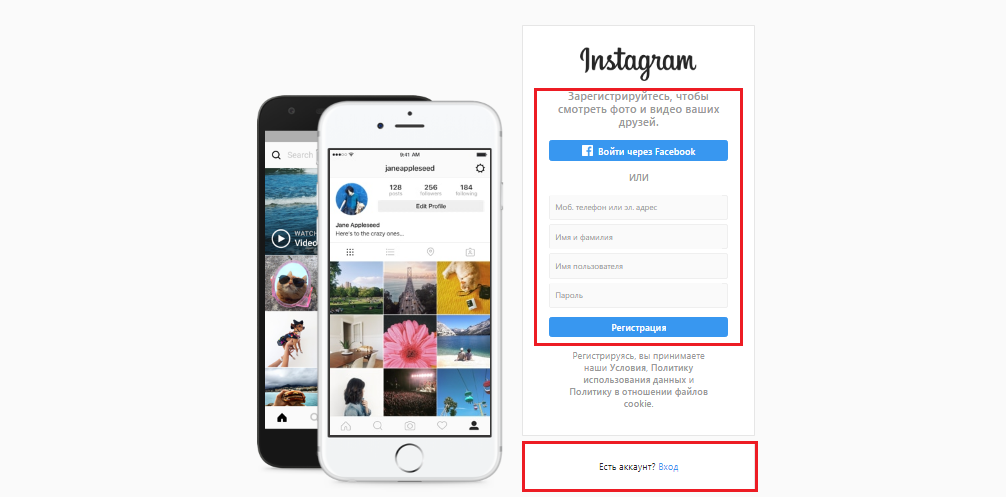
Заключение
Не рекомендуется создавать новую учетную запись Instagram, за исключением случаев, когда ее взломали или украли, или если ваша конфиденциальность была нарушена неожиданным образом. Вы всегда можете перенести свою учетную запись Instagram на новый телефон или ноутбук, независимо от того, где вы находитесь в мире, и когда у вас есть доступ к электронной почте, связанной с вашей старой учетной записью.
Просто войдите в свою старую учетную запись на новом телефоне, используя свои старые учетные данные, и подтвердите свою личность, введя код, который вы получили по электронной почте от Instagram.
Подтверждение права собственности и личности, чтобы получить к нему доступ, займет всего несколько минут.
Instagram на странице Facebook, указанном на странице
, Füge Instagram на другой странице Facebook, um Instagram-Werbeanzeigen zu veröffentlichen, in deinem Feed zu posten und im Content-Studio из Mailchimp на странице Instagram-Bilder zuzugreifen.
In diesem Artikel erfährst du, wie du deiner Facebook-на странице Instagram hinzufügen kannst.
Перед стартом
- Du benötigst ein Instagram-Unternehmenskonto sowie ein aktives Facebook-Konto, das mindestens eine Facebook-Seite verwaltet. Du kannst dein personliches Instagram-Konto в Ein Unternehmensprofil umwandeln. Weitere Informationen über Instagram-Unternehmensprofile найти дю выше.
- Wenn du dein Facebook-Konto bereits mit Mailchimp verbunden hast, musst du möglicherweise die Integration trennen und erneut verbinden, nachdem du Instagram zu deiner Facebook-Seite hinzugefügt hast.
Einen Instagram-аккаунт hinzufügen
So fügst du deiner Facebook-Seite einen Instagram-Account hinzu:
- Melde dich bei deinem Аккаунт Facebook an.
- Нажмите в der Seitenleiste unter Erkunden на Seiten .
- Щелкните по имени на Facebook-сайте, mit der du arbeiten möchtest.

- Щелчок по Einstellungen .
- Нажмите на Instagram .
- Нажмите на Anmelden , um dich bei deinem Instagram-Account anzumelden.
- Gib во всплывающем диалоговом окне «Instagram» с указанием имени и пароля и кликом по номеру Anmelden . Wenn du bereits ein Instagram Business-Konto hast, ist deine Einrichtung abgeschlossen. Wenn nicht, fahre mit Schritt 8 fort.
- Gib im Dialogfenster Unternehmensprofil einrichten bis zum letzten Abschnitt alle erforderlichen Informationen ein.
- Bearbeite или entferne die auf Instagram angezeigten Informationen in den Feldern Электронная почта , Телефон и Адрес и клик на Fertig .
- Klicke im Dialogfenster „Erfolg“ auf Fertig .
Die Seite wird aktualisiert und zeigt die Details deines Instagram Business-Kontos an.
Нахсте Шритте
Nachdem du deinen Instagram-Account zu deiner Facebook-Seite hinzugefügt und in ein Business-Konto umgewandelt hast, verbindest du dein Facebook-Konto mit Mailchimp, um Instagram-Werbekampagnen zu erstellen, in deinem Feed zu posten und im Content-Studio auf Instagram -Bilder zuzugreifen.
Verbinden oder Trennen der Facebook-Integration
Eine Facebook- или Instagram-Ad mit Mailchimp erstellen
Das Content Studio verwenden
Einen Social-Media-Beitrag erstellen
Автоматическая публикация в Instagram
Служба технической поддержки
War dieser Artikel hilfreich?
Я
Нейн
Супер! Kannst du uns ein bisschen mehr zu deinen heutigen Erfahrungen sagen? Das Gesuchte войны leicht цу finden.
Ich konnte problemlos einen Hilfeartikel überfliegen, um die benötigten Informationen zu finden.
Die Hilfeartikel sind einfach zu lesen.
Die Hilfeartikel haben mir geholfen, mein Problem zu lösen.
Mailchimp ist einfach zu verwenden.
Я люблю Mailchimp!
Сонстиги.
Bitte entschuldige, dass wir dir nicht besser helfen konnten. Kannst du uns etwas zu deinen heutigen Erfahrungen sagen?Die Hilfeartikel ergeben keinen Sinn.
Ich wünschte, es gäbe ein Video, в dem die Vorgehensweise gezeigt wird.
Было ли это в Mailchimp machen möchte, funktioniert nicht so, wie es sollte.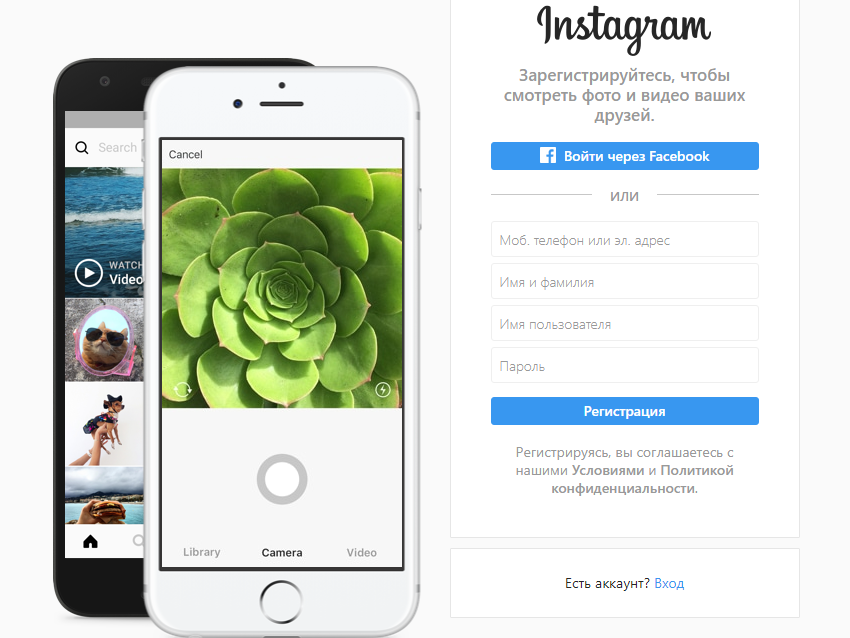
Das Gesuchte войны schwer цу finden.
Ich habe gar nicht gefunden, wonach ich gesucht habe.
Ich benötige den Support, um mein Problem (z. B. ein Accountoder Abrechnungsproblem) zu lösen.
Сонстиги.
Wie können wir unsere Веб-сайт weiter verbessern?Как управлять несколькими учетными записями Instagram на рабочем столе — Блог
Обновлено: 2 ноября 2021 г.
Не существует хорошего способа одновременного входа в несколько учетных записей Instagram на рабочем столе или просмотра этих учетных записей рядом друг с другом или переключения между ними быстро. Если вам надоело входить и выходить из разных профилей Instagram в Интернете, загрузка настольного приложения Shift — лучшее решение для вас! В этой статье мы поможем вам узнать, как лучше всего связать аккаунты и переключаться между несколькими аккаунтами Instagram на рабочем столе с помощью Shift, а также эффективно управлять всеми этими аккаунтами.
Когда Instagram только появился, было сложно ориентироваться на компьютере, особенно с несколькими учетными записями. Он был создан с расчетом только на мобильное приложение, и Instagram на вашем ноутбуке был забыт. Instagram наконец-то запустил возможность публиковать фото и видео с рабочего стола. Хотя это может показаться очень простой функцией, функциональные возможности Instagram для настольных компьютеров исторически сильно отставали от того, что возможно в его приложениях. Теперь в Shift вы можете хранить все свои учетные записи Instagram в одном месте и без проблем публиковать прямо в эти учетные записи.
Проблема с несколькими учетными записями в Instagram
Переключение между несколькими учетными записями в Instagram может быть головной болью, но если вы хотите масштабировать свой бизнес, заняться подработкой или добавить личную учетную запись, это становится необходимым. Instagram не позволяет легко связывать учетные записи, получать доступ ко всем профилям и переключаться между второй, третьей или даже четвертой учетной записью.
В Instagram пользователи могут
- просматривать и комментировать изображения, которыми поделились другие пользователи.
- Отправлять прямые сообщения другим учетным записям.
- Следите за пользователями, чтобы быть в курсе последних сообщений.
- Отслеживайте свои лайки, публикации, сохранения и комментарии в бизнес-аккаунте.
Но, к сожалению, Instagram еще не овладел искусством переключения между несколькими учетными записями и управления ими.
Вот в чем хитрость: используйте стороннее приложение для управления несколькими учетными записями из одного интерфейса (он же Shift!)
Кому нужно управлять несколькими учетными записями Instagram?
У вас может быть более одной учетной записи Instagram, если у вас есть не только личная учетная запись, но и учетная запись для хобби, веб-сайта или подработки. В настоящее время любой, кто профессионально управляет профилем в Instagram, скорее всего, имеет более одной связанной учетной записи. Независимо от того, есть ли у вас личная учетная запись и учетная запись бренда, или вы управляете несколькими учетными записями в качестве влиятельного лица или агентства, вы, вероятно, управляете двумя или более учетными записями. К счастью, вы можете управлять несколькими учетными записями прямо в настольном приложении Shift. Хотя у Instagram нет официального настольного приложения или элегантного решения для управления несколькими учетными записями, Shift позволяет вам работать с любым количеством учетных записей Instagram на вашем ПК, Mac или настольном компьютере с Linux. Рабочие области в Shift также позволяют легко управлять несколькими учетными записями Instagram вместе со всеми другими приложениями для социальных сетей. Workspaces позволяет легко группировать все ваши приложения, включая Instagram, в зависимости от того, для чего они используются. Таким образом, у вас могут быть рабочие пространства для социальных сетей, например, для бизнеса, личных и подработок.
Независимо от того, есть ли у вас личная учетная запись и учетная запись бренда, или вы управляете несколькими учетными записями в качестве влиятельного лица или агентства, вы, вероятно, управляете двумя или более учетными записями. К счастью, вы можете управлять несколькими учетными записями прямо в настольном приложении Shift. Хотя у Instagram нет официального настольного приложения или элегантного решения для управления несколькими учетными записями, Shift позволяет вам работать с любым количеством учетных записей Instagram на вашем ПК, Mac или настольном компьютере с Linux. Рабочие области в Shift также позволяют легко управлять несколькими учетными записями Instagram вместе со всеми другими приложениями для социальных сетей. Workspaces позволяет легко группировать все ваши приложения, включая Instagram, в зависимости от того, для чего они используются. Таким образом, у вас могут быть рабочие пространства для социальных сетей, например, для бизнеса, личных и подработок.
Публикация по теме: Как управлять всеми вашими учетными записями в социальных сетях в одном месте
Как войти в учетные записи Instagram на компьютере
Shift не новичок в самых крутых приложениях, и Instagram определенно является одним из любимых приложений наших пользователей.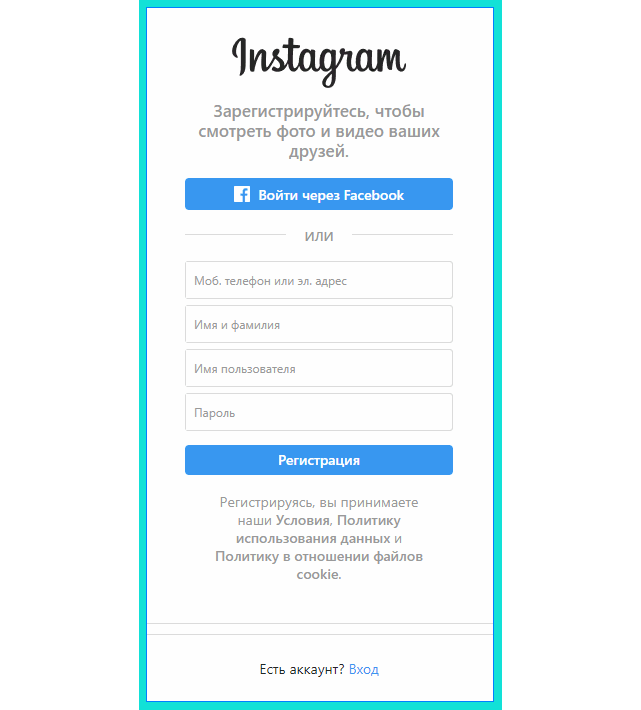 . Это лучшее приложение для социальных сетей для обмена и просмотра фотографий и коротких видео. Наши самые активные пользователи управляют несколькими учетными записями Instagram в Shift без необходимости входа и выхода, поскольку вы можете оставаться в нескольких учетных записях одновременно и легко переключаться между ними.
. Это лучшее приложение для социальных сетей для обмена и просмотра фотографий и коротких видео. Наши самые активные пользователи управляют несколькими учетными записями Instagram в Shift без необходимости входа и выхода, поскольку вы можете оставаться в нескольких учетных записях одновременно и легко переключаться между ними.
Вот как добавить Instagram в список приложений в Shift:
1. Перейдите в раздел «Добавить приложение» [+]
2. Найдите Instagram
3. Нажмите «+» в правом верхнем углу, чтобы установить его
4. Введите имя учетной записи и выберите цвет
5. Войдите, используя свою учетную запись Instagram или Facebook
Могу ли я иметь две учетные записи в Instagram?
Теперь вы можете связать до 5 учетных записей IG и войти в систему одновременно. Если вы хотите добавить более пяти учетных записей, вы можете сделать это, но вам придется входить и выходить из системы, чтобы получить доступ к дополнительным профилям. У каждой учетной записи должен быть свой адрес электронной почты, поэтому вы не можете создавать несколько учетных записей с одной и той же электронной почты.
Чтобы добавить дополнительную учетную запись в свой Instagram, выполните следующие действия:
- Откройте Instagram на телефоне или в Shift.
- Нажмите на значок фотографии вашего профиля в правом нижнем углу экрана.
- Нажмите на имя своей учетной записи.
- Выберите Добавить учетную запись
- Выберите Создать новую учетную запись.
- Создайте имя пользователя и пароль.
- Готово!
Как добавить вторую учетную запись Instagram на рабочий стол
Вы можете добавить вторую учетную запись Instagram на свой рабочий стол, но имейте в виду, что вы не можете публиковать фотографии со своего компьютера. Выполните следующие действия, чтобы добавить вторую учетную запись Instagram на рабочий стол.
- Коснитесь значка профиля в правом нижнем углу или щелкните изображение своего профиля.
- Нажмите на 3 полоски в правом верхнем углу, а затем нажмите на настройки.
- Прокрутите вниз и нажмите «Добавить учетную запись».

- Коснитесь входа.
Как переключаться между учетными записями Instagram на компьютере
Простое переключение между учетными записями Instagram на компьютере с помощью Shift. После того, как вы добавите свои учетные записи Instagram в Shift, они отобразятся на левой боковой панели. Все, что вам нужно сделать, чтобы переключиться между ними, это щелкнуть значок, и эта учетная запись займет главное окно. Это упрощает переключение между учетными записями Instagram на настольном ПК или ноутбуке по сравнению с входом и выходом из учетных записей в браузере. Это также проще, чем переключаться между учетными записями Instagram в мобильном приложении, где вам нужно переключаться внутри самого приложения, и фактически вы не можете одновременно просматривать более одной из нескольких ваших учетных записей, как вы можете на своем компьютере с Shift настольное приложение.
Видео по теме: Как управлять несколькими учетными записями Instagram на рабочем столе
youtube.com/embed/GZ5X5IcxHo0″ frameborder=»0″ allowfullscreen=»allowfullscreen» data-mce-fragment=»1″>Как управлять несколькими учетными записями Instagram на рабочем столе с помощью Shift
Самое приятное в использовании Instagram в Shift — это простота управления несколькими учетными записями Instagram. В Shift легко добавить несколько учетных записей Instagram. Чтобы войти в более чем одну учетную запись, все, что вам нужно сделать, это повторить вышеуказанные шаги для каждой из учетных записей.
1. Щелкните значок добавления приложения [+]
2. Найдите Instagram (должна быть зеленая галочка, так как вы уже один раз входили в систему)
3. Нажмите +, чтобы установить его
4. Введите имя своей учетной записи и выберите для нее цвет
5. Войдите, используя другая учетная запись Instagram или Facebook
Совет: выбор другого цвета и установка разных имен для каждой учетной записи поможет вам различать их, если вы используете компактный макет.
Вы можете повторять эти шаги столько раз, сколько захотите, чтобы получить все учетные записи Instagram, которыми вы управляете, в одном месте. Теперь вы готовы управлять несколькими учетными записями Instagram в Shift!
Как управлять несколькими учетными записями Instagram с помощью Workspaces
С помощью Workspaces in Shift вы можете легко управлять несколькими учетными записями Instagram, а также несколькими учетными записями других социальных сетей и переключаться между ними. Рабочие пространства — это выделенные и полностью настраиваемые пространства для вашей наиболее важной работы в Shift. Вы можете добавлять приложения, вкладки и закладки прямо в рабочую область. Например, если вы управляете несколькими учетными записями Instagram в качестве менеджера социальных сетей, вы можете разместить каждую учетную запись Instagram в отдельной рабочей области. Вы также можете хранить все учетные записи социальных сетей, которыми вы управляете для каждого клиента, вместе в одной рабочей области, включая Twitter, Facebook, Linkedin, Youtube и TikTok. Еще одним замечательным дополнением к вашему рабочему пространству являются приложения, которые вы используете для планирования и управления публикациями в социальных сетях, такие как Later и Buffer. Вы даже останетесь подключенными ко всем учетным записям социальных сетей и инструментам управления в рабочей области, поэтому вам не придется беспокоиться о входе и выходе из каких-либо учетных записей. Намного проще сгруппировать все ваши приложения для социальных сетей в рабочей области, чтобы вам не приходилось искать нужную учетную запись Instagram на боковой панели.
Еще одним замечательным дополнением к вашему рабочему пространству являются приложения, которые вы используете для планирования и управления публикациями в социальных сетях, такие как Later и Buffer. Вы даже останетесь подключенными ко всем учетным записям социальных сетей и инструментам управления в рабочей области, поэтому вам не придется беспокоиться о входе и выходе из каких-либо учетных записей. Намного проще сгруппировать все ваши приложения для социальных сетей в рабочей области, чтобы вам не приходилось искать нужную учетную запись Instagram на боковой панели.
Можно ли переключаться между несколькими учетными записями Instagram в Chrome?
К сожалению, нет простого способа переключаться между учетными записями Instagram в Chrome. Самый простой способ переключаться между учетными записями Instagram в браузере — использовать Shift и объединять несколько учетных записей на боковой панели. Существуют различные функции, упрощающие переключение на другую учетную запись и избавляющие вас от необходимости входить в систему и выходить из нее.
- Настройте имя своей учетной записи
- Цветовая маркировка ваших профилей, чтобы вы могли легко различать их
- Избавьтесь от проблем с входом и выходом из разных учетных записей
- Создайте рабочую область для каждого профиля Instagram
- Отслеживайте показатели вовлеченности, клики по ссылкам и масштабируйте свой бизнес
Совет. Сохраняйте пароли! Переместите все пароли из Chrome в свою учетную запись Shift одним нажатием кнопки и больше не беспокойтесь о входе и выходе из него. Сохраните все свои пароли Instagram в безопасном хранилище Shifts и начните эффективно управлять дополнительными профилями.
Как загружать в Instagram с рабочего стола
В Instagram появилась новая функция, позволяющая пользователям публиковать со своего рабочего стола. Вы можете поделиться фото, видео или роликом прямо со своего рабочего стола так же, как в приложении. Это можно сделать, нажав кнопку «+» в правом верхнем углу веб-страницы. Вам будет предложено выбрать фотографии с вашего компьютера, а затем можно добавить фильтры, подписи и теги местоположения.
Вам будет предложено выбрать фотографии с вашего компьютера, а затем можно добавить фильтры, подписи и теги местоположения.
Как установить приложение Instagram на рабочий стол (Mac и ПК)
Как вы уже поняли, доступ к нескольким профилям IG на рабочем столе может быть настоящей проблемой, и лучший способ обойти это — использовать стороннее приложение. Вы можете получить приложение Instagram (или несколько приложений Instagram) с помощью Shift. Shift поддерживается как на Mac, так и на ПК, а это значит, что вы можете легко организовать несколько учетных записей.
Используйте следующее руководство, чтобы добавить учетную запись Instagram в Shift:
- Перейти к добавлению приложения [+]
- Поиск в Instagram
- Нажмите + в правом верхнем углу, чтобы установить его
- Введите имя учетной записи и выберите цвет
- Войдите, используя свою учетную запись Instagram или Facebook
Совет: легко переключайтесь между учетными записями Instagram в Shift, добавляя несколько приложений IG на боковую панель и настраивая свои предпочтения, чтобы различать их.
Как использовать инструменты управления социальными сетями для Instagram
Если вы управляете несколькими учетными записями Instagram, скорее всего, вы также используете инструменты управления социальными сетями для планирования и анализа этих учетных записей Instagram. С помощью Shift вы можете загрузить все лучшие инструменты управления социальными сетями и хранить их в одном месте. Если вы используете несколько различных инструментов, таких как Later и Buffer, вы можете использовать Shift, чтобы все эти приложения были организованы на рабочем столе. Эти инструменты позволяют планировать публикации в Instagram, что упрощает управление несколькими учетными записями. С помощью этих инструментов вы можете не только планировать публикации, но и анализировать данные, чтобы отслеживать вовлеченность ваших публикаций. Анализ вовлеченности имеет решающее значение для перехода на новый уровень управления несколькими учетными записями Instagram. Если вы пользуетесь правильными инструментами для анализа вовлеченности, вы не будете тратить время на истории Instagram, посты и видео IGTV, которые просто не работают.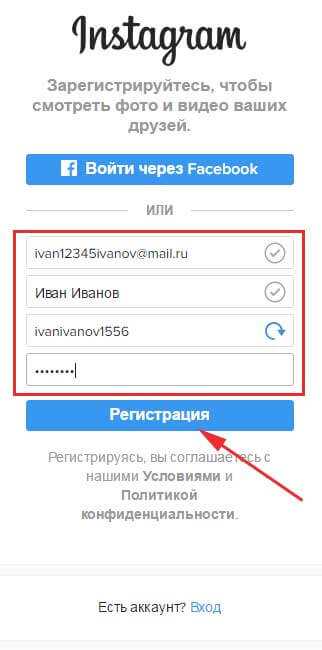 А с помощью Shift этот анализ может выполняться прямо на вашем рабочем столе, а не в мобильных приложениях. Кому захочется просматривать диаграммы и графики на крошечном экране телефона, а не на настольном мониторе, верно?
А с помощью Shift этот анализ может выполняться прямо на вашем рабочем столе, а не в мобильных приложениях. Кому захочется просматривать диаграммы и графики на крошечном экране телефона, а не на настольном мониторе, верно?
Публикация по теме: 10 лучших инструментов для управления социальными сетями
Instagram на ПК и на мобильных устройствах
Использование Instagram на компьютере имеет множество преимуществ по сравнению с мобильным приложением. Поскольку на рабочем столе фотографии отображаются в гораздо большем размере, проще убедиться, что все фотографии в вашей учетной записи имеют первоклассное качество. Также проще получить доступ к фотографиям, историям и IGTV в других профилях на компьютере, а не на мобильном устройстве. Вы можете публиковать сообщения в Instagram прямо в Shift, открыв приложение Instagram и нажав кнопку «+» в правом верхнем углу веб-страницы. Вам будет предложено выбрать фотографии с вашего компьютера, а затем можно добавить фильтры, подписи и теги местоположения.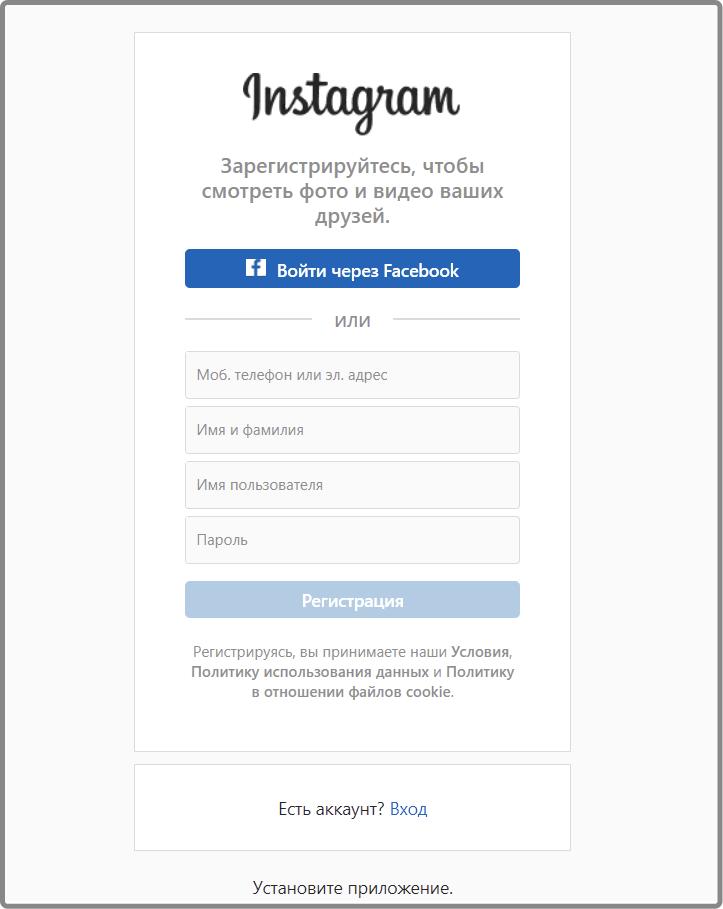 Это даже проще, чем использовать мобильную версию приложений, поскольку вы можете просматривать фотографии, которые публикуете, в гораздо большем размере и в более высоком качестве на мониторе настольного компьютера. Писать подписи также проще на рабочем столе, поскольку вы можете использовать полноразмерную клавиатуру и лучшие расширения для редактирования браузера, такие как Grammarly, встроенный прямо в Shift. Хотя использование Instagram на мобильных устройствах иногда полезно из-за портативного телефона, в конечном итоге лучший опыт работы с Instagram — на рабочем столе с использованием Shift.
Это даже проще, чем использовать мобильную версию приложений, поскольку вы можете просматривать фотографии, которые публикуете, в гораздо большем размере и в более высоком качестве на мониторе настольного компьютера. Писать подписи также проще на рабочем столе, поскольку вы можете использовать полноразмерную клавиатуру и лучшие расширения для редактирования браузера, такие как Grammarly, встроенный прямо в Shift. Хотя использование Instagram на мобильных устройствах иногда полезно из-за портативного телефона, в конечном итоге лучший опыт работы с Instagram — на рабочем столе с использованием Shift.
Готовы лучше управлять несколькими учетными записями Instagram?
Shift — это самый простой способ управлять несколькими учетными записями Instagram на рабочем столе. Это также лучший способ управлять всеми вашими приложениями для социальных сетей и инструментами управления социальными сетями в одном месте.
Загрузите Shift сегодня, чтобы управлять Instagram, Gmail, Facebook, WhatsApp, Slack, Trello и тысячами других ваших любимых инструментов в одном простом в использовании настольном приложении.
Зачем Instagram нужен мой номер телефона?
Одна из самых быстрорастущих социальных платформ за последние десять лет, Instagram недавно достигла отметки в 1 миллиард пользователей. Чтобы управлять этим впечатляющим количеством учетных записей и предотвращать нарушения безопасности, Instagram требует, чтобы пользователи выполняли определенные шаги для использования платформы, например, подтверждали свою учетную запись по номеру телефона. Поэтому главная причина, по которой Instagram нужен ваш номер телефона, — это безопасность. Прокрутите вниз, чтобы узнать больше о мерах безопасности Instagram и о том, как обойти проверку телефона в Instagram.
- Зачем Instagram нужен мой номер телефона?
- Как создать учетную запись Insta без номера телефона
- Как обойти предоставление Instagram вашего номера телефона
- Как удалить свой номер телефона из Instagram
- Стоит ли давать свой номер телефона в Instagram?
Зачем Instagram нужен мой номер телефона?
Двухфакторная аутентификация
Основная причина, по которой Instagram требует ваш номер телефона, заключается в обеспечении дополнительного уровня защиты вашей учетной записи Insta.
 Привязав номер телефона или адрес электронной почты к своей учетной записи, вы можете меньше беспокоиться о том, что забудете свой пароль или взломаете ваш профиль. Когда двухфакторная аутентификация включена, Instagram свяжется с вами по телефону и отправит вам код для восстановления вашей учетной записи.
Привязав номер телефона или адрес электронной почты к своей учетной записи, вы можете меньше беспокоиться о том, что забудете свой пароль или взломаете ваш профиль. Когда двухфакторная аутентификация включена, Instagram свяжется с вами по телефону и отправит вам код для восстановления вашей учетной записи.Остановить ботов
Еще одна веская причина, по которой Instagram устанавливает стену подтверждения, заключается в том, чтобы остановить автоматическое создание профиля. Поскольку Instagram не позволяет фальшивым и спамным профилям перемещаться по платформе, проверка номера телефона является эффективным способом остановить создание программного обеспечения для создания учетных записей.
Ты настоящий?
Наконец, настройка номера телефона для каждой учетной записи на платформе усложняет создание поддельных, мошеннических или вредоносных учетных записей (поскольку каждый контакт будет связан с реальным номером телефона). К счастью, если вам нужна дополнительная учетная запись, вы все равно можете создать ее без нового номера телефона! Нажмите здесь, чтобы узнать как это сделать.

Как создать учетную запись Insta без номера телефона
Для создания учетной записи Instagram не требуется номер телефона — по крайней мере, изначально. Чтобы создать новую учетную запись Insta, вы можете использовать компьютер или любое мобильное устройство. Просто зайдите на главную страницу Instagram и нажмите «Зарегистрироваться», предоставив учетную запись электронной почты при появлении запроса. Если вам повезет, платформа может не требовать подтверждения профиля по номеру телефона.
Как обойти предоставление Instagram своего номера телефона
Существует три основных способа подтвердить свою учетную запись Instagram без предоставления платформе своего номера телефона. Однако, когда вас попросят подтвердить вашу учетную запись, у вас есть , чтобы указать номер телефона, иначе вы можете быть заблокированы! Вот как можно обойти, дав Instagram свой номер телефона:
- .
Создать онлайн номер телефона
Онлайн-номера телефонов — это постоянные или временные номера телефонов, которые не привязаны к реальному мобильному устройству.
 Есть несколько веб-сайтов или приложений, которые предоставляют эту услугу, например TextNow и Hush. Вот статья о том, как настроить свой онлайн-номер телефона.
Есть несколько веб-сайтов или приложений, которые предоставляют эту услугу, например TextNow и Hush. Вот статья о том, как настроить свой онлайн-номер телефона. Получить резервный телефон или SIM-карту
Одноразовый телефон — это дешевый мобильный телефон с предоплатой, который можно выбросить, когда он вам больше не нужен. Дешевые телефоны обычно не могут открывать приложения или веб-сайты, но вы можете получать на них текстовые сообщения, то есть вы можете использовать их для подтверждения своей учетной записи Instagram. Вы можете использовать один одноразовый телефон для разных учетных записей в социальных сетях или получить по одному для каждой, в зависимости от того, как вы к этому относитесь. Кроме того, вы можете оснастить любой старый телефон новой предоплаченной SIM-картой.
Создать дополнительную учетную запись
Если ваша проблема заключается не только в предоставлении вашего номера телефона, а в создании новой учетной записи Instagram, вам может быть полезно создать дополнительную учетную запись.
 Вы можете добавить до пяти новых учетных записей к своему исходному номеру телефона всего за несколько быстрых шагов. Если вы не хотите, чтобы контакты вашего телефона находили вашу учетную запись в Instagram, снимите флажок «Предложения похожих учетных записей» в настройках вашего профиля.
Вы можете добавить до пяти новых учетных записей к своему исходному номеру телефона всего за несколько быстрых шагов. Если вы не хотите, чтобы контакты вашего телефона находили вашу учетную запись в Instagram, снимите флажок «Предложения похожих учетных записей» в настройках вашего профиля.Примечание: Как ни странно, вы можете получить доступ к этой функции только через настольную версию Instagram.
Как удалить свой номер телефона из Instagram
Удалить свой номер из Instagram довольно просто.
Шаг 1
Перейдите в профиль Instagram, из которого вы хотите удалить номер телефона.
Шаг 2
Нажмите «Редактировать профиль» и прокрутите вниз до «Настройки личной информации».
Шаг 3
На странице личной информации щелкните свой номер телефона и удалите его. Вы должны получить адрес электронной почты, уведомляющий вас об удалении.
Примечание: Перед удалением номера телефона из Instagram убедитесь, что к вашему профилю привязана обновленная учетная запись электронной почты, и отключите двухфакторную аутентификацию в меню настроек.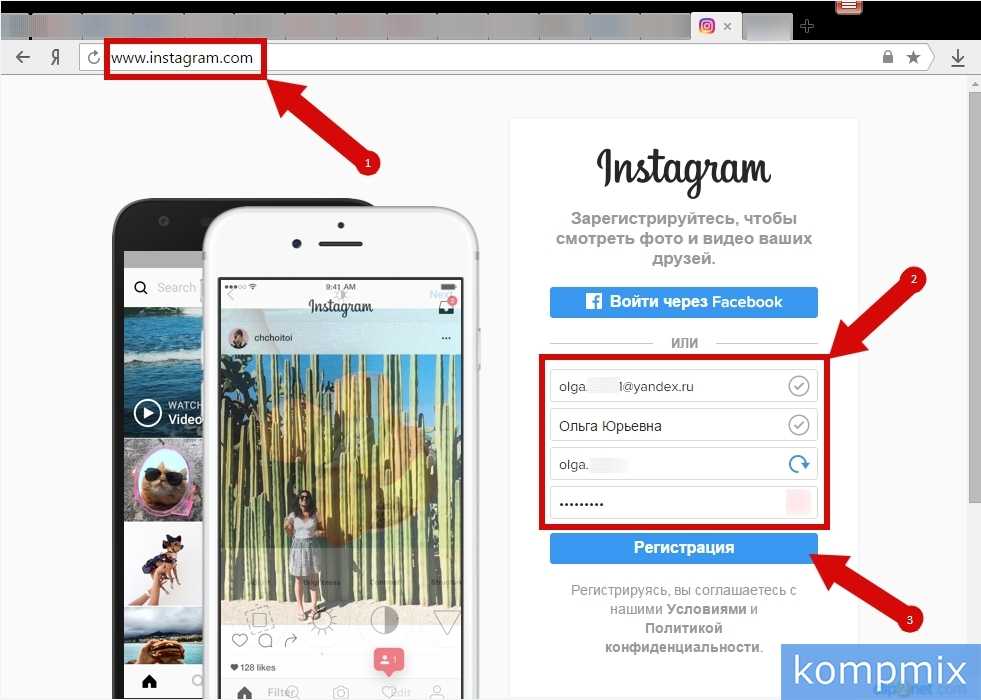
Стоит ли указывать свой номер телефона в Instagram?
Окончательный ответ: зависит! Вы должны найти баланс между тем, насколько вы заботитесь о безопасности своей учетной записи и вашей личной конфиденциальности.
Некоторые люди утверждают, что вы должны предоставлять как можно меньше личной информации веб-сайтам и социальным платформам, поскольку они могут использовать ваши данные любым способом, которым они хотят. В то время как Instagram обещает обращаться с личной информацией с максимальной безопасностью и целостностью, утечки данных происходят даже на самых «защищенных» платформах, последней и, возможно, самой печально известной является утечка данных Facebook 2021 года.
С другой стороны, предоставление Instagram вашего номера телефона означает, что вы можете вернуть свою учетную запись, если вы забудете пароль или его украдут. Если Instagram является вашим основным бизнесом или у вас большая база подписчиков, вы можете сделать безопасность своего аккаунта главным приоритетом.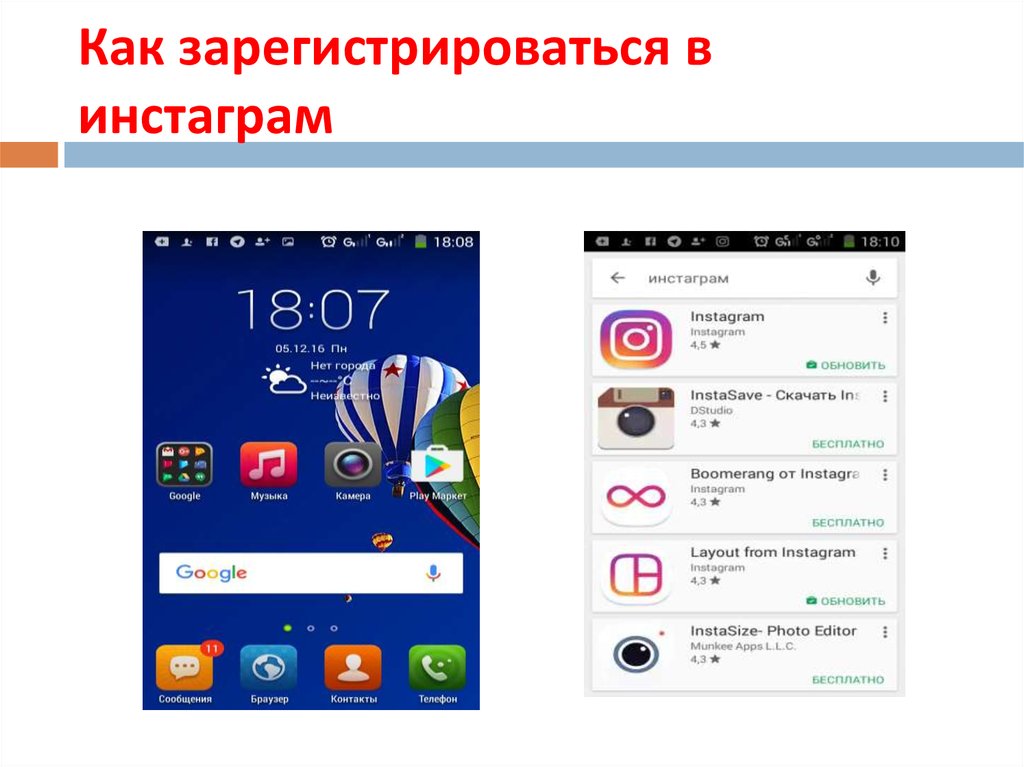


 com.
com.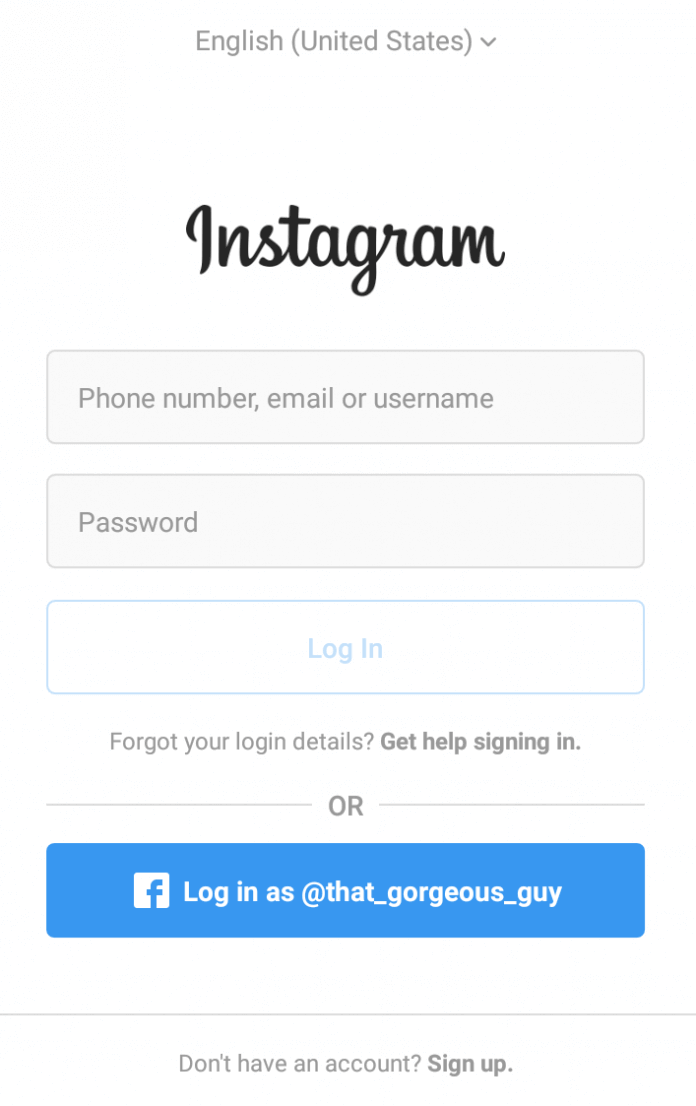 com и нажимаем на кнопку «Войти через Facebook».
com и нажимаем на кнопку «Войти через Facebook».
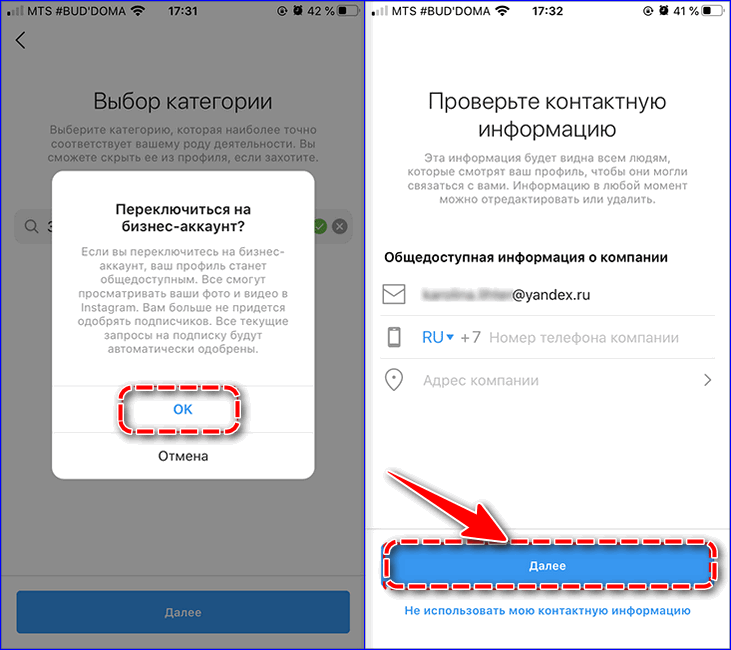


 Почему? Потому что это «улучшает функции и рекламу, которую вы видите». И, предположительно, проверяет, являетесь ли вы взрослым.
Почему? Потому что это «улучшает функции и рекламу, которую вы видите». И, предположительно, проверяет, являетесь ли вы взрослым.
 Вы можете найти друзей, политиков, любимые сериалы, организации и множество других возможностей, за которыми можно будет следить позже.
Вы можете найти друзей, политиков, любимые сериалы, организации и множество других возможностей, за которыми можно будет следить позже.

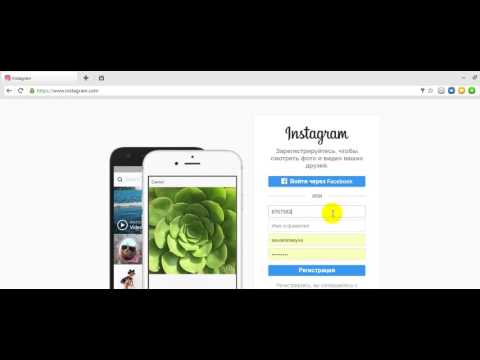 источник
источник  Вы получите электронное письмо для его сброса. После того, как вы выберете новый и сбросите пароль для этой учетной записи, вы сможете получить доступ к обеим учетным записям — только с именем пользователя и разными паролями, даже если они находятся под одним и тем же адресом электронной почты.
Вы получите электронное письмо для его сброса. После того, как вы выберете новый и сбросите пароль для этой учетной записи, вы сможете получить доступ к обеим учетным записям — только с именем пользователя и разными паролями, даже если они находятся под одним и тем же адресом электронной почты.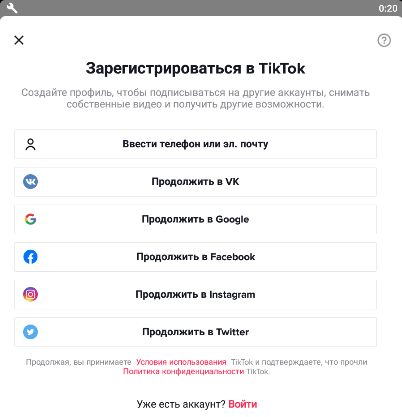


 Привязав номер телефона или адрес электронной почты к своей учетной записи, вы можете меньше беспокоиться о том, что забудете свой пароль или взломаете ваш профиль. Когда двухфакторная аутентификация включена, Instagram свяжется с вами по телефону и отправит вам код для восстановления вашей учетной записи.
Привязав номер телефона или адрес электронной почты к своей учетной записи, вы можете меньше беспокоиться о том, что забудете свой пароль или взломаете ваш профиль. Когда двухфакторная аутентификация включена, Instagram свяжется с вами по телефону и отправит вам код для восстановления вашей учетной записи.
 Есть несколько веб-сайтов или приложений, которые предоставляют эту услугу, например TextNow и Hush. Вот статья о том, как настроить свой онлайн-номер телефона.
Есть несколько веб-сайтов или приложений, которые предоставляют эту услугу, например TextNow и Hush. Вот статья о том, как настроить свой онлайн-номер телефона. Вы можете добавить до пяти новых учетных записей к своему исходному номеру телефона всего за несколько быстрых шагов. Если вы не хотите, чтобы контакты вашего телефона находили вашу учетную запись в Instagram, снимите флажок «Предложения похожих учетных записей» в настройках вашего профиля.
Вы можете добавить до пяти новых учетных записей к своему исходному номеру телефона всего за несколько быстрых шагов. Если вы не хотите, чтобы контакты вашего телефона находили вашу учетную запись в Instagram, снимите флажок «Предложения похожих учетных записей» в настройках вашего профиля.